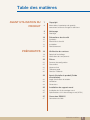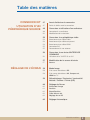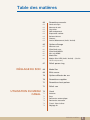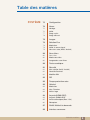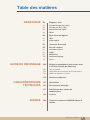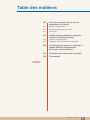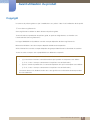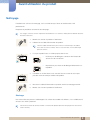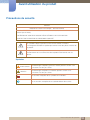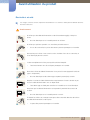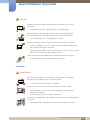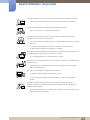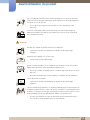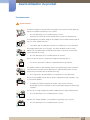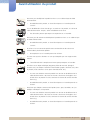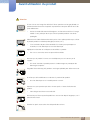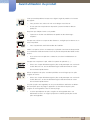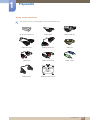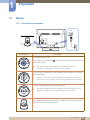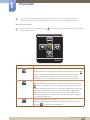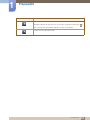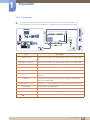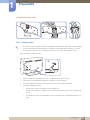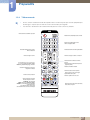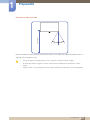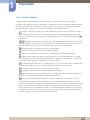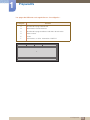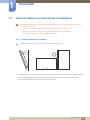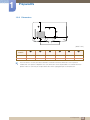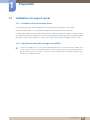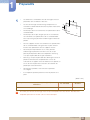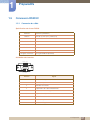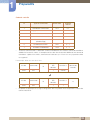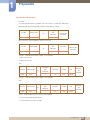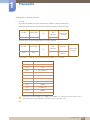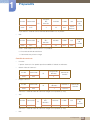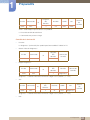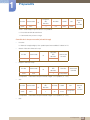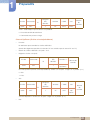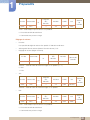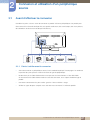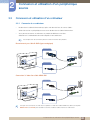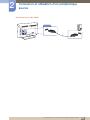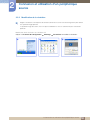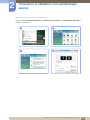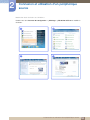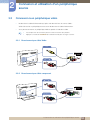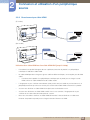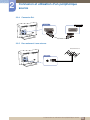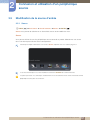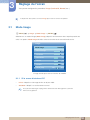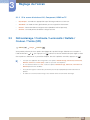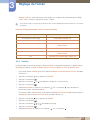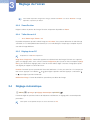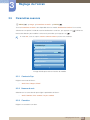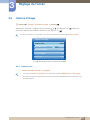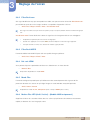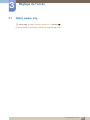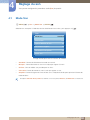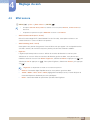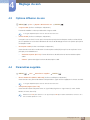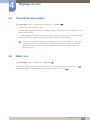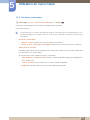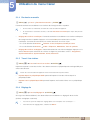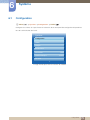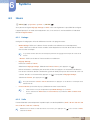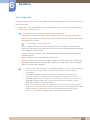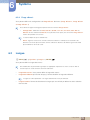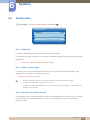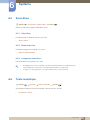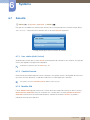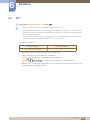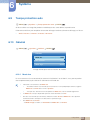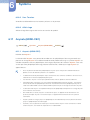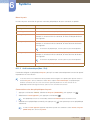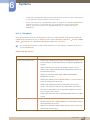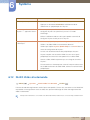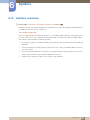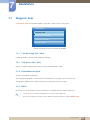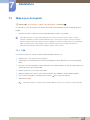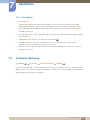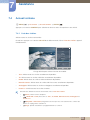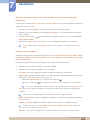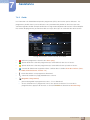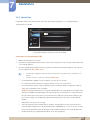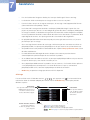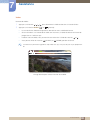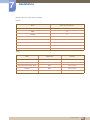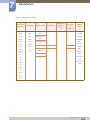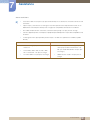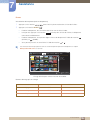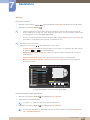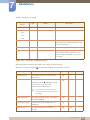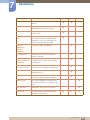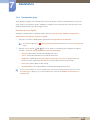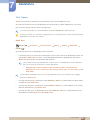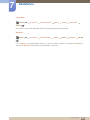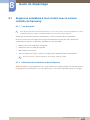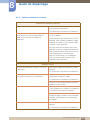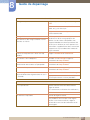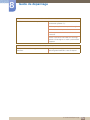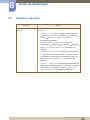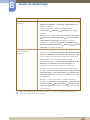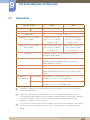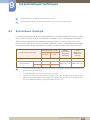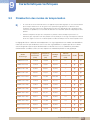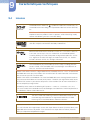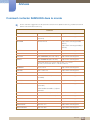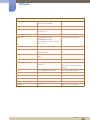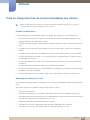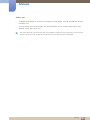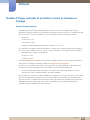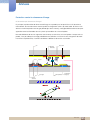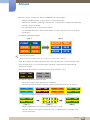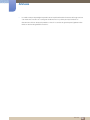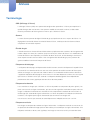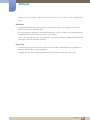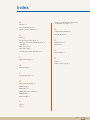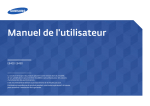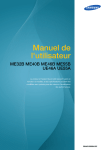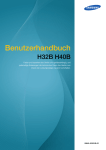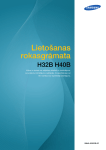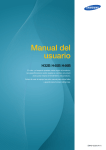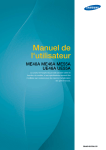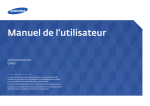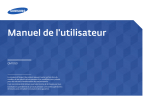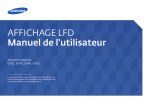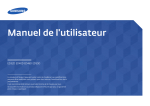Download Samsung 40" H40B Manuel de l'utilisateur
Transcript
Manuel de
l'utilisateur
H32B H40B
La couleur et l'aspect du produit peuvent varier en
fonction du modèle, et ses spécifications peuvent être
modifiées sans préavis pour des raisons d'amélioration
des performances.
BN46-00281B-02
Table des matières
AVANT UTILISATION DU
PRODUIT
PRÉPARATIFS
7
Copyright
8
Informations importantes de garantie
concernant le format d'image du téléviseur
9
Nettoyage
9
Stockage
10
Précautions de sécurité
10
11
12
15
Symboles
Électricité et sécurité
Installation
Fonctionnement
19
Vérification du contenu
19
20
Retrait de l'emballage
Vérification des composants
22
Pièces
22
25
26
27
30
Panneau de configuration
Face arrière
Verrou antivol
Télécommande
Fonction Télétexte
32
Avant d'installer le produit (Guide
d'installation)
32
33
34
Angle d'inclinaison et rotation
Ventilation
Dimensions
35
Installation du support mural
35
35
Installation du kit de montage mural
Spécifications du kit de montage mural (VESA)
37
Connexion RS232C
37
Connexion du câble
Table des matières
1
Table des matières
CONNEXION ET
UTILISATION D'UN
PÉRIPHÉRIQUE SOURCE
RÉGLAGE DE L'ÉCRAN
47
Avant d'effectuer la connexion
47
Points à vérifier avant la connexion
48
Connexion et utilisation d'un ordinateur
48
50
Connexion à un ordinateur
Modification de la résolution
53
Connexion à un périphérique vidéo
53
53
54
55
55
Branchement par câble Vidéo
Branchement par câble composant
Branchement par câble HDMI
Connexion Ext.
Raccordement à une antenne
56
Connexion à une fente d'INTERFACE
COMMUNE
56
Utilisation de la "CARTE CI ou CI+"
57
Modification de la source d'entrée
57
Source
58
Mode Image
58
59
Si la source d'entrée est PC
Si la source d'entrée est AV, Composant,
HDMI ou TV
59
Rétroéclairage / Contraste / Luminosité /
Netteté / Couleur / Teinte (V/R)
60
Réglage de l'écran
60
61
62
62
62
Format de l'image
Position
Zoom/Position
Taille d'écran 4:3
Réglage écran PC
62
Réglage Automatique
Table des matières
2
Table des matières
RÉGLAGE DU SON
UTILISATION DU MENU
CANAL
63
Paramètres avancés
63
63
63
64
64
64
64
64
Contraste Dyn.
Nuance de noir
Carnation
RVB uniquement
Espace de couleur
Balance blancs
Gamma
Lumin./Mouvement (Arrêt / Activé)
65
Options d'image
65
66
66
66
66
66
Nuance coul.
Filtre Bruit num.
Filtre Bruit MPEG
Niv. noir HDMI
Mode Film
Motion Plus LED (Arrêt / Activé) - (Modèle
H40B uniquement)
67
Réinit. param. img
68
Mode Son
69
Effet sonore
70
Options diffusion du son
70
Paramètres supplém.
71
Paramètres haut-parleur
71
Réinit. son
72
Canal
72
72
73
74
74
74
Antenne
Pays
Recherche automatique
Recherche manuelle
Transf. liste chaînes
Réglage fin
Table des matières
3
Table des matières
SYSTÈME
75
Configuration
76
Heure
76
76
77
78
Horloge
Veille
Progr. activ.
Progr. désact.
78
Langue
79
Solution Eco
79
79
79
Mode éco.
Veille si aucun signal
Hors ten. auto (Arrêt / Activé)
80
Sous-titres
80
80
80
Sous-titres
Mode sous-titre
Langue des sous-titres
80
Texte numérique
81
Sécurité
81
81
81
Verr. chaîne (Arrêt / Activé)
Contrôle Parental
Modifier PIN
82
PIP
83
Temps protection auto
83
Général
83
84
84
Mode Jeu
Verr. Touches
Affich. logo
84
Anynet+(HDMI-CEC)
84
85
86
Anynet+ (HDMI-CEC)
Arrêt automatique (Non / Oui)
Récepteur
87
DivX® Vidéo à la demande
88
Interface commune
Table des matières
4
Table des matières
ASSISTANCE
GUIDE DE DÉPANNAGE
CARACTÉRISTIQUES
TECHNIQUES
ANNEXE
89
Diagnost. auto.
89
89
89
89
Test de l'image (Oui / Non)
Test du son (Oui / Non)
Informations de signal
Réinit.
90
Mise à jour du logiciel
90
91
USB
Autre logiciel
91
Contacter Samsung
92
Accueil contenu
92
95
96
106
107
Liste des chaînes
Guide
Media Play
Gestionnaire prog.
Source
109
Exigences préalables à tout contact avec
le service clientèle de Samsung
109
109
110
Test du produit
Vérification de la résolution et de la fréquence
Vérifiez les éléments suivants :
113
Questions-réponses
115
Généralités
116
Economiseur d'énergie
117
Présélection des modes de
temporisation
119
Licence
120
Comment contacter SAMSUNG dans le
monde
Table des matières
5
Table des matières
122
Prise en charge des frais de service
(imputables aux clients)
122
122
123
Produit non défectueux
Dommage provoqué par le client
Autres cas
124
Qualité d'image optimale et protection
contre la rémanence d'image
124
125
Qualité d'image optimale
Protection contre la rémanence d'image
128
Les bons gestes de mise au rebut de ce
produit (Déchets d'équipements
électriques et électroniques)
129
Elimination des batteries de ce produit
130
Terminologie
INDEX
Table des matières
6
Avant utilisation du produit
Copyright
Le contenu du présent guide est sujet à modification sans préavis à des fins d'amélioration de la qualité.
2012 Samsung Electronics
Samsung Electronics détient les droits d'auteur du présent guide.
Toute utilisation ou reproduction du présent guide, en partie ou intégralement, est interdite sans
l'autorisation de Samsung Electronics.
Les logos SAMSUNG et SyncMaster sont des marques déposées de Samsung Electronics.
Microsoft et Windows sont des marques déposées de Microsoft Corporation.
VESA, DPM et DDC sont des marques déposées du groupe Video Electronics Standards Association.
Toutes les autres marques sont la propriété de leurs détenteurs respectifs.
z
Des frais d'administration peuvent vous être facturés si :
(a) un technicien intervient à votre demande et que le produit ne comporte aucun défaut.
(c.-à-d., si vous n'avez pas correctement lu le présent manuel d'utilisation).
(b) vous amenez le produit dans un centre de réparation alors qu'il ne comporte aucun défaut.
(c.-à-d., si vous n'avez pas correctement lu le présent manuel d'utilisation).
z
Le montant de ces frais d'administration vous sera signifié avant la réalisation de toute prestation
ou visite à domicile.
Avant utilisation du produit
7
Avant utilisation du produit
Informations importantes de garantie concernant le format d'image du téléviseur
1
Les fonctions relatives à la télévision numérique (DVB) ne sont disponibles que dans les pays ou
régions où des signaux terrestres numériques de type DVB-T (MPEG2 et MPEG4 AVC) sont diffusés
ou dans lesquels vous avez accès à un service de télévision par câble compatible DVB-C (MPEG2 et
MPEG4 AAC). Consultez votre distributeur local pour connaître les possibilités en matière de
réception des signaux DVB-T ou DVB-C.
2
DVB-T est la norme du consortium européen DVB pour la diffusion de signaux terrestres de
télévision numérique. La norme DVB-C est, quant à elle, prévue pour la diffusion des signaux de
télévision numérique par câble. Certaines fonctions particulières, telles que le guide électronique des
programmes (Electric Program Guide - EPG) ou encore la vidéo à la demande (Video On Demand VOD), ne sont toutefois pas incluses dans cette spécification. Dès lors, elles ne seront pas traitées
pour l'instant.
3
Bien que ce produit soit conforme aux dernières normes DVB-T et DVB-C (août 2008), sa
compatibilité avec les futures diffusions de signaux numériques terrestres DVB-T et par câble DVB-C
n'est pas garantie.
4
En fonction du pays ou de la région où vous vous trouvez, certains opérateurs de télévision par
câble peuvent facturer des frais supplémentaires pour un tel service. Il se peut également que vous
deviez accepter les termes et conditions de ces sociétés.
5
Il se peut que certaines fonctions de TV numérique ne soient pas disponibles dans certains pays ou
certaines régions et que la réception des signaux DVB-C ne soit pas correcte avec tous les
opérateurs.
6
Pour plus d'informations, contactez votre service client Samsung.
Les différentes méthodes de diffusion adoptées dans les pays concernés peuvent affecter la
qualité de réception du produit. Vérifiez le fonctionnement du produit chez votre revendeur agréé
SAMSUNG ou contactez le centre d'appel de Samsung pour savoir s'il est possible d'en améliorer
les performances en reconfigurant les réglages.
Avant utilisation du produit
8
Avant utilisation du produit
Nettoyage
Procédez avec soin lors du nettoyage, car il est facile de rayer l'écran et l'extérieur des LCD
perfectionnés.
Respectez la procédure suivante lors du nettoyage.
Les images suivantes servent uniquement de référence. Les situations réelles peuvent différer de celles
illustrées ci-dessous.
1.
Mettez hors tension le produit et l'ordinateur.
2.
Débranchez le câble d'alimentation du produit.
Tenez le câble d'alimentation par la fiche et ne touchez pas le câble si
vous avez les mains humides. Dans le cas contraire, un choc électrique
pourrait survenir.
3.
Essuyez le produit avec un chiffon propre, doux et sec.
z
N'utilisez pas de détergents contenant de l'alcool, des
solvants ou des tensioactifs.
!
z
Ne pulvérisez pas d'eau ou de détergent directement sur
le produit.
4.
Humidifiez un chiffon doux et sec avec de l'eau et essorez-le autant que
possible avant de nettoyer l'extérieur du produit.
5.
Branchez le câble d'alimentation au produit une fois le nettoyage terminé.
6.
Mettez sous tension le produit et l'ordinateur.
Stockage
Des taches blanches peuvent se développer à la surface des modèles très brillants si un humidificateur à
ultrasons est utilisé à proximité.
Contactez le Centre de service clientèle si l'intérieur du produit doit être nettoyé (des frais de service
seront facturés).
Avant utilisation du produit
9
Avant utilisation du produit
Précautions de sécurité
Attention
RISQUE DE CHOC ÉLECTRIQUE - NE PAS OUVRIR
Attention : POUR LIMITER LE RISQUE DE CHOC ÉLECTRIQUE, NE RETIREZ PAS LE
CACHE (OU LE DOS).
L'INTÉRIEUR NE CONTIENT AUCUNE PIÈCE GÉRABLE PAR L'UTILISATEUR.
CONFIEZ TOUT ENTRETIEN AU PERSONNEL QUALIFIÉ.
Ce symbole indique la présence d'une tension élevée à l'intérieur.
Il est dangereux d'établir un quelconque contact avec des pièces internes de
ce produit.
Ce symbole vous avertit qu'une documentation importante relative au
fonctionnement et à la maintenance de ce produit a été fournie avec ce
dernier.
Symboles
Avertissement
Des dommages corporels graves ou mortels peuvent survenir si les
instructions ne sont pas suivies.
Attention
Des dommages corporels ou matériels peuvent survenir si les
instructions ne sont pas suivies.
Les activités marquées de ce symbole sont interdites.
Les instructions marquées de ce symbole doivent être suivies.
Avant utilisation du produit
10
Avant utilisation du produit
Électricité et sécurité
Les images suivantes servent uniquement de référence. Les situations réelles peuvent différer de celles
illustrées ci-dessous.
Avertissement
N'utilisez pas de câble d'alimentation ou de fiche endommagé(e), ni de prise
lâche.
z
Un choc électrique ou un incendie pourrait en résulter.
N'utilisez pas plusieurs produits sur une même prise de courant.
z
En cas de surchauffe, les prises de courant peuvent provoquer un incendie.
Ne touchez pas la fiche si vous avez les mains humides. Dans le cas contraire, un
choc électrique pourrait survenir.
Insérez complètement la fiche pour qu'elle soit bien bloquée.
z
Tout branchement non sécurisé peut provoquer un incendie.
!
Branchez la fiche du câble d'alimentation à une prise à la terre (appareils isolés de
type 1 uniquement).
!
z
Un choc électrique ou des dommages corporels pourrai(en)t survenir.
Ne pliez ni ne tirez le câble d'alimentation trop fortement. Prenez soin de ne pas
laisser le câble d'alimentation sous un objet lourd.
z
Tout dommage au câble peut entraîner un incendie ou un choc électrique.
Ne placez pas le câble d'alimentation ou le produit à proximité de sources de
chaleur.
z
Un choc électrique ou un incendie pourrait survenir.
À l'aide d'un chiffon sec, nettoyez toute poussière autour des broches de la fiche
du câble d'alimentation ou de la prise.
!
z
La poussière pourrait provoquer un incendie.
Avant utilisation du produit
11
Avant utilisation du produit
Attention
Ne débranchez pas le câble d'alimentation quand le produit est en cours
d'utilisation.
z
Le produit pourrait être endommagé par un choc électrique.
Utilisez uniquement le câble d'alimentation fourni avec votre produit par
Samsung. N'utilisez pas le câble d'alimentation avec d'autres produits.
z
!
Un choc électrique ou un incendie pourrait survenir.
Maintenez dégagée la prise à laquelle le câble d'alimentation est branché.
z
Quand un problème survient, le câble d'alimentation doit être débranché
pour couper l'alimentation du produit.
!
z
Notez bien que le produit n'est pas totalement hors tension si vous n'utilisez
que le bouton marche/arrêt de la télécommande.
Tenez la fiche quand vous débranchez le câble d'alimentation de la prise.
z
Un choc électrique ou un incendie pourrait en résulter.
!
Installation
Avertissement
Ne placez pas de bougies, d'insectifuges ou de cigarettes sur le produit.
N'installez pas le produit près de sources de chaleur.
z
La poussière pourrait provoquer un incendie.
Recourez à un technicien pour installer le support de fixation murale.
z
Toute installation par une personne non qualifiée peut entraîner des
dommages corporels.
!
z
N'utilisez que des meubles supports approuvés.
N'installez pas le produit dans des espaces mal aérés tels qu'une bibliothèque ou
un placard.
z
Toute élévation de la température interne peut provoquer un incendie.
Avant utilisation du produit
12
Avant utilisation du produit
Installez le produit à au moins 10 cm du mur pour assurer une bonne aération.
z
Toute élévation de la température interne peut provoquer un incendie.
!
Gardez les emballages plastiques hors de portée des enfants.
z
Ces sacs présentent un risque d'étouffement.
!
N'installez pas le produit sur une surface instable ou sujette aux vibrations
(étagère mal fixée, surface en pente, etc.).
z
S'il venait à tomber, le produit pourrait s'endommager et/ou être la cause de
blessure.
z
L'utilisation du produit dans une zone à vibrations excessives peut
endommager le produit ou provoquer un incendie.
N'installez pas le produit dans un véhicule ou un endroit exposé à la poussière, à
l'humidité (gouttes d'eau, etc.), à l'huile ou à la fumée.
!
z
Un choc électrique ou un incendie pourrait survenir.
N'exposez pas le produit directement au soleil, à la chaleur ou à un objet chaud
comme un four.
z
La durée de vie du produit pourrait s'en trouver réduite, ou un incendie
pourrait se déclencher.
N'installez pas le produit à portée de jeunes enfants.
z
Le produit pourrait tomber et blesser des enfants.
z
La face avant étant lourde, installez le produit sur une surface plane et
stable.
Courbez et gardez orientée vers le bas une partie du câble de l'antenne
extérieure (la partie à l'intérieur de la pièce) pour empêcher l'eau de pluie de
pénétrer dans le produit.
!
z
Si de l'eau de pluie venait à s'infiltrer dans le produit, un incendie ou un choc
électrique pourrait en résulter.
Avant utilisation du produit
13
Avant utilisation du produit
Dans le cadre de l'utilisation d'une antenne extérieure, assurez-vous d'installer
l'antenne à l'écart de lignes électriques afin d'empêcher l'antenne de tomber sur
ces lignes en cas de fort vent.
!
z
En cas de chute, l'antenne peut entraîner un choc électrique ou des
blessures.
Les huiles comestibles, telles que l'huile de soja, peuvent endommager ou
déformer le produit. N'installez pas le produit dans une cuisine ou à proximité
d'un comptoir de cuisine.
Attention
Ne faites pas tomber le produit quand vous le déplacez.
z
Il pourrait en résulter une défaillance du produit ou des dommages
corporels.
!
Ne posez pas le produit sur sa face avant.
z
L'écran pourrait être endommagé.
Si vous installez le produit sur un meuble ou une étagère, assurez-vous que le
bord inférieur de la face avant du produit ne dépasse pas.
z
S'il venait à tomber, le produit pourrait s'endommager et/ou être la cause de
blessure.
z
N'installez le produit que sur des meubles ou étagères de taille adéquate.
Posez doucement le produit.
z
corporels.
!
SAMSUNG
!
Il pourrait en résulter une défaillance du produit ou des dommages
Toute installation du produit dans un endroit inhabituel (tel qu'un lieu exposé à de
nombreuses particules fines, à des substances chimiques ou à des températures
extrêmes, un aéroport ou une gare où le produit fonctionnerait en continu sur une
longue période) pourrait considérablement réduire ses performances.
z
Assurez-vous de bien consulter le Centre de service clientèle Samsung si
vous voulez installer le produit dans ce type d'endroit.
Avant utilisation du produit
14
Avant utilisation du produit
Fonctionnement
Avertissement
Une tension élevée est présente dans le produit. N'essayez jamais de démonter,
réparer ou modifier le produit par vous-même.
z
Un choc électrique ou un incendie pourrait survenir.
z
Contactez le Centre de service clientèle Samsung pour toute réparation.
Avant de déplacer le produit, éteignez-le et débranchez le câble d'alimentation et
tous les autres câbles branchés.
!
z
Tout dommage au câble peut entraîner un incendie ou un choc électrique.
Si le produit génère des sons étranges, une odeur de brûlé ou de la fumée,
débranchez immédiatement le câble d'alimentation et contactez le Centre de
service clientèle Samsung.
!
z
Un choc électrique ou un incendie pourrait en résulter.
Ne laissez pas les enfants se pendre au produit ou grimper dessus.
z
Les enfants pourraient se blesser superficiellement ou gravement.
Si le produit tombe ou que le boîtier externe est endommagé, mettez le bouton
marche/arrêt en position arrêt et débranchez le câble d'alimentation. Ensuite,
contactez le Centre de service clientèle Samsung.
z
Un usage continu peut provoquer un incendie ou un choc électrique.
Ne laissez pas d'objets lourds que les enfants apprécient (jouets, bonbons, etc.)
au sommet du produit.
z
Le produit ou l'objet lourd pourrait tomber si des enfants tentaient
d'atteindre les jouets ou bonbons, pouvant provoquer de graves dommages
corporels.
Au cours d'un orage, éteignez le produit et débranchez le câble d'alimentation.
z
Un choc électrique ou un incendie pourrait survenir.
!
Ne faites pas tomber d'objets sur le produit et ne générez aucun impact.
z
Un choc électrique ou un incendie pourrait survenir.
!
Avant utilisation du produit
15
Avant utilisation du produit
Ne tentez pas de déplacer le produit en tirant sur un câble tel que le câble
d'alimentation.
z
Une défaillance du produit, un choc électrique ou un incendie pourrait
survenir.
En cas de détection d'une fuite de gaz, ne touchez ni le produit, ni la fiche du
câble d'alimentation. De plus, aérez immédiatement la zone.
!
GAS
z
Des étincelles peuvent provoquer une explosion ou un incendie.
Ne tentez pas de soulever ou de déplacer le produit en tirant sur un câble tel que
le câble d'alimentation.
z
Une défaillance du produit, un choc électrique ou un incendie pourrait
survenir.
N'utilisez ni ne conservez de pulvérisateur combustible ou de substance
inflammable à proximité du produit.
z
!
Une explosion ou un incendie pourrait en résulter.
Assurez-vous que les aérations ne sont pas bloquées par une nappe ou des
rideaux.
z
100
Toute élévation de la température interne peut provoquer un incendie.
N'insérez aucun objet métallique (baguette, pièce de monnaie, épingle à
cheveux, etc.) ou d'objets facilement inflammables (papier, allumette, etc.) dans
le produit (via les aérations ou les ports d'entrée/sortie, etc.).
z
Assurez-vous de bien mettre le produit hors tension et de débrancher le
câble d'alimentation si de l'eau ou d'autres substances étrangères sont
entrées dans le produit. Ensuite, contactez le Centre de service clientèle
Samsung.
z
Une défaillance du produit, un choc électrique ou un incendie pourrait en
résulter.
Ne placez pas d'objets contenant du liquide (vases, pots, bouteilles, etc.) ou
d'objets métalliques sur le produit.
z
Assurez-vous de bien mettre le produit hors tension et de débrancher le
câble d'alimentation si de l'eau ou d'autres substances étrangères sont
entrées dans le produit. Ensuite, contactez le Centre de service clientèle
Samsung.
z
Une défaillance du produit, un choc électrique ou un incendie pourrait en
résulter.
Avant utilisation du produit
16
Avant utilisation du produit
Attention
Si vous laissez une image fixe affichée à l'écran pendant une longue période, un
phénomène de rémanence risque de se produire ou cela peut donner lieu à des
pixels défectueux.
!
z
Activez le mode d'économie d'énergie ou un économiseur d'écran à image
mobile si vous prévoyez de ne pas utiliser le produit pendant une durée
prolongée.
-_!
Débranchez le câble d'alimentation de la prise si vous prévoyez de ne pas utiliser
le produit pendant une durée prolongée (vacances, etc.).
z
L'accumulation de poussière combinée à la chaleur peut provoquer un
incendie, un choc électrique ou une fuite électrique.
Appliquez la résolution et la fréquence conseillées au produit.
z
Dans le cas contraire, votre vue pourrait être altérée.
!
Ne tenez pas le produit à l'envers et ne le déplacez pas en le tenant par le
support.
z
S'il venait à tomber, le produit pourrait s'endommager ou provoquer des
dommages corporels.
Regarder l'écran de trop près pendant une longue période peut altérer votre vue.
!
N'utilisez pas d'humidificateurs ou de fours à proximité du produit.
z
Un choc électrique ou un incendie pourrait survenir.
Reposez vos yeux pendant plus de 5 minutes après 1 heure d'utilisation du
produit.
!
z
Votre fatigue oculaire en sera atténuée.
Ne touchez pas l'écran quand le produit est sous tension depuis longtemps, car il
pourrait être chaud.
Stockez les petits accessoires hors de portée des enfants.
!
Avant utilisation du produit
17
Avant utilisation du produit
Faites preuve de prudence lorsque vous réglez l'angle du produit ou la hauteur
du support.
!
z
Vous pourriez vous coincer la main ou le doigt et vous blesser.
z
Si vous penchez trop fortement le produit, il pourrait tomber et blesser
quelqu'un.
Ne placez pas d'objets lourds sur le produit.
z
Il pourrait en résulter une défaillance du produit ou des dommages
corporels.
Lorsque vous utilisez un casque ou des écouteurs, ne réglez pas le volume sur un
niveau trop élevé.
z
Vous risqueriez de souffrir de troubles de l'audition.
Veillez à ce que les enfants ne mettent pas la pile dans leur bouche lorsque celleci est retirée de la télécommande. Placez la pile hors de portée des bébés et des
enfants.
z
Si un enfant met une pile dans sa bouche, consultez immédiatement un
médecin.
Lorsque vous remplacez la pile, veillez à respecter les polarités (+, -).
z
Sinon, vous risquez d'endommager les piles ou de provoquer une surchauffe
ou des blessures ou, encore d'endommager la télécommande en raison
!
d'une fuite du liquide interne.
Utilisez uniquement les piles standard spécifiées et ne mélangez pas les piles
usagées et neuves.
z
Sinon, vous risquez d'endommager les piles ou de provoquer une surchauffe
ou des blessures, ou encore d'endommager la télécommande en raison
d'une fuite du liquide interne.
Les piles (et piles rechargeables) ne sont pas des déchets ordinaires et doivent
être renvoyées pour recyclage. Il appartient au client de renvoyer les piles
usagées ou rechargeables à des fins de recyclage.
!
z
Le client peut déposer les piles usagées ou rechargeables dans une
déchetterie ou dans un magasin proposant le même type de piles ou de
piles rechargeables.
Avant utilisation du produit
18
1
1.1
Préparatifs
Vérification du contenu
1.1.1 Retrait de l'emballage
1
Ouvrez le carton d'emballage. Faites bien attention à ne pas endommager le produit si vous ouvrez
l'emballage avec un instrument tranchant.
2
Retirez la mousse de polystyrène du produit.
3
Vérifiez les composants et retirez le polystyrène, ainsi que l'emballage en plastique.
4
z
Les composants peuvent être différents de ceux illustrés ici.
z
Cette image est présentée uniquement pour référence.
Rangez la boîte dans un endroit sec, de sorte que vous puissiez la réutiliser pour déplacer le produit
ultérieurement.
1 Préparatifs
19
1.1.2 Vérification des composants
z
S'il manque le moindre composant, contactez le revendeur auprès duquel vous avez acheté le
produit.
z
L'aspect des composants et éléments vendus séparément peut être différent de l'illustration.
Composants
Les composants peuvent être différents suivant la région.
Guide d'installation rapide
Carte de garantie
(Non disponible dans certains
pays)
Manuel d'utilisation
Câble d'alimentation
Adaptateur RS232C
Télécommande
+
-
1
Préparatifs
+
Piles
(Non disponible dans certains
pays)
Serre-câble de maintien
1 Préparatifs
20
1
Préparatifs
Articles vendus séparément
Les articles suivants sont disponibles chez votre revendeur local.
Kit de montage mural
Câble HDMI
Câble HDMI-DVI
Câble RS-232C
Câble Composant
Câble AV
Câble RCA
Câble stéréo RCA
Câble stéréo
Câble SCART
Adaptateur de carte CI
1 Préparatifs
21
1
1.2
Préparatifs
Pièces
1.2.1 Panneau de configuration
POWER
Emplacement
Description
Met l'appareil sous tension.
Si vous appuyez sur le bouton [
commande s'affiche.
] alors que l'appareil est allumé, le menu de
Pour quitter le menu OSD, appuyez sur le bouton du panneau et
maintenez-le enfoncé pendant au moins une seconde.
Passez au menu supérieur ou au menu inférieur. Vous pouvez aussi ajuster la
valeur d'une option.
En mode TV, vous pouvez changer de chaîne en bougeant le bouton du
panneau vers le haut ou le bas si le menu de commande n'est pas affiché.
Passez au menu de gauche ou au menu de droite.
Vous pouvez régler le volume en bougeant le bouton du panneau vers la
gauche ou la droite si le menu de commande n'est pas affiché.
Capteur de la télécommande
Pour contrôler la télécommande en face du produit, abaissez le capteur de la
télécommande en direction de la flèche.
1 Préparatifs
22
1
Préparatifs
La couleur et la forme des pièces peuvent différer de ce qui est illustré. Les spécifications sont
communiquées sous réserve de modifications sans préavis dans le but d'améliorer la qualité.
Menu de commande
Si vous appuyez sur le bouton du panneau [
] ("1.2 Pièces") alors que l'appareil est allumé, le menu
de commande s'affiche.
Retour
Icônes
Description
Sélectionnez la source d'entrée connectée.
Bougez le bouton du panneau vers la droite pour sélectionner Source [
]
dans le menu de commande. Lorsque la liste des sources d'entrée
apparaît, bougez le bouton du panneau vers le haut ou le bas pour
sélectionner la source de votre choix. Appuyez ensuite sur le bouton.
Affichez le menu OSD.
Bougez le bouton du panneau vers la gauche pour sélectionner le menu
[
] dans le menu de commande. L'écran de commande OSD apparaît.
Bougez le bouton du panneau vers la droite pour sélectionner le menu de
votre choix. Vous pouvez sélectionner une sous-option en bougeant le
bouton du panneau vers le haut, le bas, la gauche ou la droite. Pour
modifier les paramètres, sélectionnez le menu de votre choix et appuyez
sur le bouton du panneau.
Passez en mode Accueil contenu.
Bougez le bouton du panneau vers le haut pour sélectionner Accueil
contenu [
] dans le menu de commande.
1 Préparatifs
23
1
Préparatifs
Icônes
Description
Met l'appareil hors tension.
Bougez le bouton du panneau vers le bas pour sélectionner Eteindre [
]
dans le menu de commande. Appuyez ensuite sur le bouton.
Quittez le menu de commande.
1 Préparatifs
24
1
Préparatifs
1.2.2 Face arrière
La couleur et la forme des pièces peuvent différer de ce qui est illustré. Les spécifications sont
communiquées sous réserve de modifications sans préavis dans le but d'améliorer la qualité.
HDMI IN
1 (DVI)
2
PC IN
POWER
EXT
(RGB)
Port
Description
[HDMI IN 1(DVI)]
Permet le branchement à un périphérique source via un câble HDMIDVI.
[HDMI IN 2], [HDMI IN 3]
Permet le branchement à un périphérique source via un câble HDMI.
[SERVICE]
[PC / DVI AUDIO IN]
[PC IN]
Permet de recevoir le son d'un ordinateur via un câble audio.
Permet de se connecter à un périphérique source via un câble D-SUB.
[RS-232 IN]
Permet le branchement à un périphérique source via un câble
RS232C.
[R-AUDIO-L]
Permet de se connecter au port de sortie audio d'un périphérique
source via un câble RCA.
[COMPONENT / AV IN]
[EXT (RGB)]
[ANT IN]
[COMMON INTERFACE]
[
Prise pour tests uniquement.
(5 V 0,5 A)]
Connexion à un périphérique source à l'aide du câble AV/Composant.
Branchement à un câble SCART.
Branchement à un câble d'antenne.
Fente de l'interface commune.
Permet de se connecter à un périphérique de mémoire USB.
1 Préparatifs
25
1
Préparatifs
Installation du serre-câble
1.2.3 Verrou antivol
z
Un verrou antivol vous permet d'utiliser le produit en toute sécurité, même dans les lieux publics.
z
La forme du dispositif de verrouillage et la méthode utilisée dépendent du fabricant. Pour plus
d'informations, reportez-vous au guide de l'utilisateur fourni avec votre dispositif antivol.
Pour verrouiller un dispositif antivol
1
2
3
4
Fixez les câbles de votre dispositif antivol à un objet lourd, tel qu'un bureau.
Faites passer une extrémité du câble dans la boucle à l'autre extrémité.
Insérez le dispositif antivol dans l'emplacement antivol situé à l'arrière du produit.
Verrouillez le dispositif antivol.
z
Vous pouvez acheter un dispositif antivol séparément.
z
Pour plus d'informations, reportez-vous au guide de l'utilisateur fourni avec votre dispositif
antivol.
z
Les dispositifs antivol sont disponibles chez les revendeurs de matériel électronique ou en
ligne.
1 Préparatifs
26
1
Préparatifs
1.2.4 Télécommande
z
Si vous utilisez la télécommande de ce produit dans le même espace que d'autres périphériques
d'affichage, il se peut que ces derniers soient commandés par mégarde.
z
Les fonctions des boutons de la télécommande peuvent varier suivant les produits.
Permet d'allumer et d'éteindre le produit.
Sélectionnez un périphérique source connecté.
Entrez le mot de passe dans le menu
OSD ou changez de chaîne.
Choisissez Télétexte Activé, Double,
Mixte ou Désactivé.
Permet de régler le volume.
Permet d'afficher le menu Content Home,
qui comprend Liste des chaînes, Guide,
Media Play, Gestionnaire prog., et Source.
Sélectionne rapidement les fonctions
fréquemment utilisées.
Permet de revenir à la chaîne précédente.
Permet de changer de chaîne en mode TV.
Permet d'afficher les listes des chaînes
à l'écran.
Permet d'afficher le Guide électronique des
programmes (EPG).
Affichez les informations à l'écran.
Permet d'accéder au menu supérieur,
inférieur, gauche ou droit, ou de régler
les paramètres d'une option.
Revient au menu précédent.
Permet de quitter le menu en cours.
Utilisez ces boutons suivant la
direction indiquée sur l'écran.
E-MANUAL: Non disponible
P.SIZE: Sélectionnez Format de l'image.
AD/SUBT.: permet d'activer ou de désactiver
la description audio
(Non disponible dans certains pays)
/ Permet d'afficher les sous-titres numériques.
Utilisez ces boutons dans les modes Videos,
Photos, Music et Anynet+.
1 Préparatifs
27
1
Préparatifs
Réglage du menu à l'écran (OSD) avec la télécommande
1.
Ouvre le menu à l'écran.
2.
Sélectionnez Image, Son, Canal, Système ou Assistance sur
l'écran du menu OSD présenté.
3.
Vous permet de modifier les paramètres suivant vos besoins.
4.
Permet de terminer la configuration.
5.
Ferme le menu à l'écran (OSD).
Installation des piles dans la télécommande
1
2
3
Les piles sont vendues séparément.
1 Préparatifs
28
Portée de la télécommande
7m ~ 10m
1
Préparatifs
Utilisez la télécommande à une distance comprise entre 7 et 10 mètres du capteur du produit, selon un
angle de 30 ˚ par rapport à l'axe.
z
Rangez les piles hors de portée des enfants et pensez à recycler les piles usagées.
z
N'utilisez pas de piles usagées et neuves simultanément. Remplacez les deux piles en même
temps.
z
Retirez les piles si vous prévoyez de ne pas utiliser la télécommande pendant une longue période.
1 Préparatifs
29
1
Préparatifs
1.2.5 Fonction Télétexte
La page d'index du télétexte contient des instructions sur l'utilisation du service. Pour que les
informations du télétexte s'affichent correctement, la réception des chaînes doit être stable. Autrement,
des informations pourraient manquer ou certaines pages ne pas s'afficher. Vous pouvez changer de
page de télétexte en appuyant sur les touches numériques de la télécommande.
z
(mode) : Permet de sélectionner le mode Télétexte (LIST/FLOF). Si vous appuyez sur cette
touche alors que le mode LIST est activé, permet de passer en mode d'enregistrement de liste.
Dans ce mode, vous pouvez enregistrer une page télétexte dans une liste à l'aide du bouton
(mémoriser).
z
(Télétexte activé/combinaison/désactivé) : Active le mode télétexte pour la chaîne choisie.
Appuyez deux fois sur cette touche pour superposer le mode Télétexte à l'émission en cours de
diffusion. Appuyez sur la touche une nouvelle fois pour quitter le système télétexte.
z
(Page secondaire): Permet d'afficher une page secondaire.
z
(Mémoriser): Permet d'enregistrer les pages de télétexte.
z
(Index): Permet d'afficher, à tout moment, la page d'index (sommaire) du télétexte.
z
(Taille): Permet d'afficher la moitié supérieure de l'écran en caractères deux fois plus grands.
Pour afficher le texte dans la moitié inférieure de l'écran, appuyez une nouvelle fois sur ce bouton.
Pour rétablir l'affichage normal, appuyez dessus une fois de plus.
z
(En attente): Arrête l'affichage sur la page en cours, au cas où plusieurs pages supplémentaires
suivraient automatiquement. Pour annuler, appuyez de nouveau sur cette touche.
z
(Page haut): Permet d'afficher la page suivante du télétexte.
z
(Page bas): Permet d'afficher la page précédente du Télétexte.
z
(Afficher): affiche le texte masqué (les réponses à un questionnaire, par exemple). Appuyez à
nouveau sur ce bouton pour rétablir le mode d'affichage normal.
z
z
(Annuler): Permet de réduire l'écran télétexte pour le superposer sur l'émission en cours.
Touches de couleur (rouge, verte, jaune, bleue) : Si la société de télédiffusion utilise le système
FASTEXT, les différentes rubriques d'une page de télétexte sont associées à un code couleur, ce qui
permet de les sélectionner à l'aide des touches de couleur de la télécommande. Appuyez sur la
couleur correspondant au sujet de votre choix. Une nouvelle page avec code couleur est affichée.
Les éléments peuvent être sélectionnés de la même manière. Pour afficher la page précédente ou
suivante, appuyez sur la touche de couleur correspondante.
1 Préparatifs
30
1
Préparatifs
Les pages de télétexte sont organisées en six catégories :
Catégorie
Contenu
A
Numéro de la page sélectionnée.
B
Identité de la chaîne émettrice.
C
Numéro de la page actuelle ou indications de recherche.
D
Date et heure.
E
Texte.
F
Informations sur l'état. Informations FASTEXT.
A
B
C
D
E
F
1 Préparatifs
31
1
1.3
Préparatifs
Avant d'installer le produit (Guide d'installation)
Pour empêcher toute blessure, cet appareil doit être solidement fixé au sol/mur conformément aux
instructions d'installation.
z
Assurez-vous qu'une entreprise d'installation autorisée installe le support mural.
z
Dans le cas contraire, il pourrait chuter et provoquer des blessures corporelles.
z
Assurez-vous de bien installer le support mural indiqué.
1.3.1 Angle d'inclinaison et rotation
Pour plus d'informations, contactez le service clientèle de Samsung.
15 A L'angle d'inclinaison maximal du produit est de 15 par rapport à une surface murale perpendiculaire.
B Pour utiliser le produit verticalement (portrait), faites-le tourner dans le sens des aiguilles d'une
montre, de telle sorte que le voyant soit orienté vers le bas.
1 Préparatifs
32
1
Préparatifs
1.3.2 Ventilation
1. Installation sur une paroi perpendiculaire
A Minimum 40 mm
B Température ambiante : < 35 C
z
En cas d'installation du produit sur une paroi
perpendiculaire, ménagez un espace minimum de 40mm
entre le produit et la paroi pour garantir une bonne
A
ventilation et assurez-vous que la température ambiante
reste inférieure à 35 C.
B
Figure 1.1 Vue latérale
2. Installation sur un mur en retrait
Pour plus d'informations, contactez le service clientèle de Samsung.
B
D
D
Figure 1.3 Vue du haut
A
Vue en plan
A Minimum 40 mm
B Minimum 70 mm
C
C Minimum 50 mm
E
D Minimum 50 mm
E Température ambiante : < 35 C
Figure 1.2 Vue latérale
En cas d'installation du produit sur un mur en retrait, ménagez un espace minimum correspondant aux
valeurs spécifiées ci-dessus entre le produit et le mur pour garantir une bonne ventilation et assurezvous que la température ambiante reste inférieure à 35 C.
1 Préparatifs
33
1
Préparatifs
1.3.3 Dimensions
1
5
6
2
4
3
(Unité : mm)
Nom du
modèle
1
2
3
4
5
6
H32B
188,8
88,1
95,4
482,4
200
200
H40B
244
148,5
160
613,1
200
200
Tous les dessins ne sont pas nécessairement à l'échelle. Certaines dimensions sont sujettes à
modification sans préavis. Reportez-vous aux dimensions avant de procéder à l'installation de votre
produit. Nous ne sommes pas responsables des erreurs typographiques ou d'impression.
1 Préparatifs
34
1
1.4
Préparatifs
Installation du support mural
1.4.1 Installation du kit de montage mural
Le kit de montage mural (vendu séparément) vous permet de fixer le produit sur une paroi.
Pour plus d'informations sur l'installation du support mural, consultez les instructions qui
l'accompagnent. Nous vous conseillons de contacter un technicien pour vous aider à installer la fixation
du support mural. Samsung Electronics n'est pas responsable des dommages causés au produit ou des
blessures causées à vous-même ou à autrui si vous choisissez d'installer le support mural sans aide.
1.4.2 Spécifications du kit de montage mural (VESA)
Installez votre support mural sur une paroi solide perpendiculaire au sol. Avant de fixer le support mural
sur des surfaces telles qu'une plaque de plâtre, contactez votre revendeur le plus proche pour obtenir
plus d'informations. S'il est installé sur une paroi inclinée, le produit risque de tomber et de provoquer
des blessures corporelles graves.
1 Préparatifs
35
1
Préparatifs
z
Les dimensions standard des kits de montage mural sont
présentées dans le tableau ci-dessous.
z
Les kits de montage mural Samsung comprennent un
manuel d'installation détaillé et toutes les pièces nécessaires
à l'assemblage.
z
N'utilisez pas de vis non conformes aux spécifications de vis
standard VESA.
z
N'utilisez pas de vis plus longues que les vis standard ou
non conformes aux spécifications de vis standard VESA.
Des vis plus longues pourraient endommager l'intérieur du
produit.
z
Pour les supports muraux non conformes aux spécifications
de vis standard VESA, la longueur des vis peut varier en
fonction des spécifications de ces supports muraux.
z
Ne serrez pas trop fortement les vis. Vous pourriez
endommager le produit ou entraîner sa chute, ce qui
pourrait provoquer des blessures corporelles. Samsung
n'est pas responsable de ce type d'accidents.
z
Samsung n'est pas responsable des dommages causés au
produit ou des blessures corporelles dans le cas de
l'utilisation d'un support mural non VESA ou non spécifié, ou
en cas de non-respect des instructions d'installation du
produit par le consommateur.
z
Ne fixez pas le produit à une inclinaison supérieure
à 15 degrés.
z
Il est impératif que deux personnes fixent le produit sur la
paroi.
(Unité : mm)
Spécifications des trous de vis [VESA] (A * B) en
millimètres
Vis standard
Quantité
200 x 200
M6
4
N'installez pas votre kit de montage mural tant que votre produit est sous tension. Des blessures
corporelles pourraient en résulter suite à un choc électrique.
1 Préparatifs
36
1
1.5
Préparatifs
Connexion RS232C
1.5.1 Connexion du câble
Spécification de réseau RS232
Interface
RS-232C (9 broches)
Broche
TxD (N˚ 2), RxD (N˚ 3), GND (N˚ 5)
Débit binaire
9 600 bits/s
Bits de données
8 bits
Parité
Aucun
Bit d'arrêt
1 bits
Contrôle de flux
Aucun
Longueur maximale
4m (type blindé uniquement)
Attribution des broches
1 2 3 4 5
6 7 8 9
Broche
Signal
1
Détection de la porteuse de données
2
Données reçues
3
Données transmises
4
Préparation de la borne de données
5
Retour commun du signal
6
Préparation du jeu de données
7
Envoi d'une demande
8
Prêt à envoyer
9
Indicateur d'appel
1 Préparatifs
37
1
Préparatifs
Câble RS-232C
z
Connecteur : D-Sub à 9 broches
z
Câble : câble croisé
9
6
5
9
1
6
-P1-
-P1Femelle
-P1-
-P2-
5
1
-P2-
-P2-
Réception
2
-------->
1
Emission
Emission
3
<--------
2
Réception
Terre
5
---------
3
Terre
FICHE
STÉRÉO
(3,5 ø)
Branchement
1 Préparatifs
38
1
Préparatifs
Code de contrôle
z
N˚
Type de commande
Commande
Plage de
valeurs
1
Contrôle de l'alimentation
0x11
0~1
2
Réglage de la source d'entrée
0x14
-
3
Contrôle du contraste
0x24
0 ~ 100
4
Contrôle de la luminosité
0x25
0 ~ 100
5
Contrôle de la lampe manuelle
(rétroéclairage)
0x58
0 ~ 100
6
CHAÎNE SUIV./PRÉC.
0x61
0~1
7
VOLUME PLUS/MOINS
0x62
0~1
Toutes les communications s'effectuent au format hexadécimal. On calcule la somme de contrôle en
additionnant toutes les valeurs, à l'exception de l'en-tête. Si le résultat de l'addition d'une somme de
contrôle est supérieur à 2 chiffres, comme illustré ci-dessous (11+FF+01+01=112), le premier chiffre
est supprimé.
Par exemple : Mise sous tension & ID=0
En-tête
Commande
ID
Données 1
0xAA
0x11
1
"Power"
En-tête
Commande
Longueur
des
données
Données 1
1
1
ID
0xAA
z
Longueur
des
données
0x11
Somme de
contrôle
13
Ce produit ne prend pas en charge la configuration d'ID. Ce produit utilise uniquement la valeur zéro
comme valeur d'ID.
1 Préparatifs
39
1
Préparatifs
Contrôle de l'alimentation
z
Fonction
Il est possible de mettre un produit sous/hors tension à l'aide d'un ordinateur.
z
Affichage de l'état d'alimentation (Obtenir l'état Allumé / Eteint)
En-tête
Longueur
des
données
Commande
ID
0xAA
z
0x11
Somme de
contrôle
0
Mise sous/hors tension (Mettre sous/hors tension)
En-tête
Commande
ID
0xAA
Longueur
des
données
Données
1
"Power"
0x11
Somme de
contrôle
"Power" : code d'alimentation à régler sur un produit.
1: Mise sous tension
0: Mise hors tension
z
Ack
En-tête
Commande
ID
0xAA
0xFF
Longueur
des
données
Ack/Nak
r-CMD
Val1
3
"A"
0x11
"Power"
Longueur
des
données
Ack/Nak
r-CMD
Val1
3
"N"
0x11
"ERR"
Somme
de
contrôle
"Power" : code d'alimentation à régler sur un produit.
z
Nak
En-tête
Commande
ID
0xAA
0xFF
Somme
de
contrôle
"ERR" : code indiquant qu'une erreur s'est produite.
0 : Erreur de contrôle de cohérence
1 : Commande non prise en charge
1 Préparatifs
40
1
Préparatifs
Réglage de la source d'entrée
z
Fonction
Vous pouvez modifier la source d'entrée d'un produit à l'aide d'un ordinateur.
z
Affichage de l'état de la source d'entrée (Obtenir l'état de la source d'entrée)
En-tête
Commande
ID
0xAA
z
0x14
Longueur
des
données
Somme de
contrôle
0
Définition de la source d'entrée (Définir la source d'entrée)
En-tête
Commande
ID
0xAA
0x14
Longueur
des
données
Données
1
"Input
Source"
Somme de
contrôle
"Input Source": code de source d'entrée doit être défini sur un produit.
0x14
PC
0x0C
AV (AV1)
0x0D
AV2
0x0E
Ext. (SCART1)
0x08
Composant
0x40
DTV
0x21
HDMI1
0x22
HDMI1_PC
0x23
HDMI2
0x24
HDMI2_PC
0x31
HDMI3
0x32
HDMI3_PC
Remarque. Les ports HDMI1_PC, HDMI2_PC et HDMI3_PC ne peuvent pas être utilisés avec la
commande "Set". Elles répondent uniquement aux commandes "Get".
z
Ack
1 Préparatifs
41
1
Préparatifs
En-tête
Commande
ID
0xAA
Longueur
des
données
Ack/Nak
r-CMD
Val1
3
"A"
0x14
"Input
Source"
0xFF
Somme
de
contrôle
"Input Source": code de source d'entrée doit être défini sur un produit.
z
Nak
En-tête
Commande
ID
0xAA
Longueur
des
données
Ack/Nak
r-CMD
Val1
3
"N"
0x14
"ERR"
0xFF
Somme
de
contrôle
"ERR" : code indiquant qu'une erreur s'est produite.
0 : Erreur de contrôle de cohérence
1 : Commande non prise en charge
Contrôle du contraste
z
Fonction
L'option "Contrast" d'un produit peut être modifiée à l'aide d'un ordinateur.
z
Obtenir l'état de "Contrast"
En-tête
Longueur des
données
Commande
ID
0xAA
z
0x24
Somme de
contrôle
0
Régler "Contrast"
En-tête
Commande
ID
0xAA
0x24
Longueur des
données
Données 1
1
"Contrast"
Somme de
contrôle
"Contrast" : Code de valeur du contraste à régler sur un produit. (0~100)
z
Ack
En-tête
Commande
ID
0xAA
0xFF
Longueur
des
données
Ack/Nak
r-CMD
Val1
3
"A"
0x24
"Contrast"
Somme
de
contrôle
"Contrast" : Code de valeur du contraste à régler sur un produit. (0~100)
z
Nak
1 Préparatifs
42
1
Préparatifs
En-tête
Commande
ID
0xAA
Longueur
des
données
Ack/Nak
r-CMD
Val1
3
"N"
0x24
"ERR"
0xFF
Somme
de
contrôle
"ERR" : code indiquant qu'une erreur s'est produite.
0 : Erreur de contrôle de cohérence
1 : Commande non prise en charge
Contrôle de la luminosité
z
Fonction
La "brightness" (luminosité) d'un produit peut être modifiée à l'aide d'un PC.
z
Obtenir l'état de "Brightness"
En-tête
Longueur
des
données
Commande
ID
0xAA
z
Somme de
contrôle
0x25
0
Commande
Longueur
des
données
Données
1
"brightness"
Régler "Brightness"
En-tête
ID
0xAA
0x25
Somme de
contrôle
"brightness" : Code de valeur de la luminosité à régler sur un produit. ( 0 ~ 100 )
z
Ack
En-tête
Commande
ID
0xAA
0xFF
Longueur
des
données
Ack/Nak
r-CMD
Val1
3
"A"
0x25
"brightness"
Somme
de
contrôle
"brightness" : Code de valeur de la luminosité à régler sur un produit. ( 0 ~ 100 )
z
Nak
1 Préparatifs
43
1
Préparatifs
En-tête
Commande
ID
0xAA
Longueur
des
données
Ack/Nak
r-CMD
Val1
3
"N"
0x25
"ERR"
0xFF
Somme
de
contrôle
"ERR" : code indiquant qu'une erreur s'est produite.
0 : Erreur de contrôle de cohérence
1 : Commande non prise en charge
Contrôle de la lampe manuelle (rétroéclairage)
z
Fonction
La "Manual Lamp(backlight) "d'un produit peut être modifiée à l'aide d'un PC.
z
Obtenir l'état de la "Manual Lamp"
En-tête
Longueur
des
données
Commande
ID
0xAA
z
0x58
Somme de
contrôle
0
Régler la "Manual Lamp"
En-tête
Commande
ID
0xAA
0x58
Longueur
des
données
Données
1
"LampValue"
Somme de
contrôle
"LampValue" : Valeur de la lampe manuelle à régler sur un produit. (0 ~ 100)
z
Ack
En-tête
Commande
ID
0xAA
0xFF
Longueur
des
données
Ack/Nak
r-CMD
Val1
3
"A"
0x58
"LampValue
"
Somme
de
contrôle
"LampValue" : Valeur de la lampe manuelle à régler sur un produit. (0 ~ 100)
z
Nak
1 Préparatifs
44
1
Préparatifs
En-tête
Commande
ID
0xAA
Longueur
des
données
Ack/Nak
r-CMD
Val1
3
"N"
0x58
"ERR"
0xFF
Somme
de
contrôle
"ERR" : code indiquant qu'une erreur s'est produite.
0 : Erreur de contrôle de cohérence
1 : Commande non prise en charge
Channel Up/Down (Chaîne suivante/précédente)
z
Fonction
Un ordinateur peut contrôler les chaînes télévisées.
(Devrait être également possible si la fonction PIP est activée et que la source PIP est TV.)
z
Obtenir les chaînes télévisées suiv./préc. : S.O.
z
Régler les chaînes suiv./préc.
En-tête
Commande
ID
0xAA
0x61
Longueur
des
données
Données 1
1
"Channel
Up/Down"
Somme de
contrôle
Channel Up/Down (Chaîne suivante/précédente): Chaîne suiv. ou préc. à régler sur un produit. (0~1)
0 : Suiv.
1 : Préc.
z
Ack
En-tête
Longueur
des
données
Commande
Ack/Nak
r-CMD
Val1
ID
0xAA
0xFF
3
"A"
0x61
"Channel
Up/
Down"
Somme
de
contrôle
"Channel Up/Down": Chaîne suiv. ou préc. à régler sur un produit. (0~1)
z
Nak
1 Préparatifs
45
1
Préparatifs
En-tête
Commande
ID
0xAA
Longueur
des
données
Ack/Nak
r-CMD
Val1
3
"N"
0x61
"ERR"
0xFF
Somme
de
contrôle
"ERR" : code indiquant qu'une erreur s'est produite.
0 : Erreur de contrôle de cohérence
1 : Commande non prise en charge
Réglage du volume
z
Fonction
Il est possible de régler le volume d'un produit à l'aide d'un ordinateur.
z
Affichage de l'état du volume (Obtenir l'état du volume) : S.O.
z
Réglage du volume (Régler le volume)
En-tête
Commande
ID
0xAA
Longueur
des
données
Données
1
"Volume"
0x62
Somme de
contrôle
"Volume" : code de valeur du volume à régler sur un produit. (0 ~ 1)
0 : Suiv.
1 : Préc.
z
Ack
En-tête
Commande
ID
0xAA
0xFF
Longueur
des
données
Ack/Nak
r-CMD
Val1
3
"A"
0x62
"Volume"
Somme
de
contrôle
"Volume" : code de valeur du volume à régler sur un produit.
z
Nak
En-tête
Commande
ID
0xAA
0xFF
Longueur
des
données
Ack/Nak
r-CMD
Val1
3
"N"
0x62
"ERR"
Somme
de
contrôle
"ERR" : code indiquant qu'une erreur s'est produite.
0 : Erreur de contrôle de cohérence
1 : Commande non prise en charge
1 Préparatifs
46
2
2.1
Connexion et utilisation d'un périphérique
source
Avant d'effectuer la connexion
Contrôlez les points suivants avant de connecter ce produit à d'autres périphériques. Ce produit peut
être connecté à un éventail de dispositifs, tels que des ordinateurs, des caméscopes, des haut-parleurs,
des décodeurs et des lecteurs de disque DVD/Blu-ray.
2.1.1 Points à vérifier avant la connexion
z
Avant de connecter un périphérique source, lisez le mode d'emploi qui l'accompagne. Le nombre et
la position des ports peuvent varier en fonction du type de périphérique.
z
Ne branchez pas le câble d'alimentation avant que tous les branchements n'aient été établis.
Si vous branchez le câble d'alimentation en cours de connexion, vous risquez d'endommager le
produit.
z
Connectez correctement les ports audio : gauche = blanc et droite = rouge.
z
Vérifiez les types de ports auxquels vous souhaitez vous connecter à l'arrière du produit.
2 Connexion et utilisation d'un périphérique source
47
2
2.2
Connexion et utilisation d'un périphérique
source
Connexion et utilisation d'un ordinateur
2.2.1 Connexion à un ordinateur
z
Ne branchez le câble d'alimentation qu'après avoir branché tous les autres câbles.
Veillez à brancher un périphérique source avant de brancher le câble d'alimentation.
z
Vous pouvez connecter un ordinateur au produit de différentes manières.
Sélectionnez la méthode de connexion adaptée à votre ordinateur.
Les composants de connexion peuvent varier en fonction des produits.
Branchement par câble D-SUB (type analogique)
PC IN
PC / DVI AUDIO IN
Connexion à l'aide d'un câble HDMI-DVI
HDMI IN 1 (DVI)
PC / DVI AUDIO IN
Lorsque vous connectez un ordinateur au produit à l'aide d'un câble HDMI-DVI, définissez l'option
Modif. Nom sur DVI PC pour accéder au contenu vidéo et audio stocké sur l'ordinateur.
2 Connexion et utilisation d'un périphérique source
48
2
Connexion et utilisation d'un périphérique
source
Branchement par câble HDMI
HDMI IN 1 (DVI)
2 Connexion et utilisation d'un périphérique source
49
2
Connexion et utilisation d'un périphérique
source
2.2.2 Modification de la résolution
Réglez la résolution et la fréquence de rafraîchissement dans le Panneau de configuration pour obtenir
une qualité d'image optimale.
La qualité d'image des écrans LCD TFT peut se détériorer si vous ne sélectionnez pas la résolution
optimale.
Modification de la résolution sous Windows XP
Cliquez sur Panneau de configuration
1
2
Affichage
Paramètres et modifiez la résolution.
3
**********
**** ****
2 Connexion et utilisation d'un périphérique source
50
2
Connexion et utilisation d'un périphérique
source
Modification de la résolution sous Windows Vista
Cliquez sur Panneau de configuration
Paramètres personnels
Paramètres d'affichage et
modifiez la résolution.
1
2
3
4
***********
***********
2 Connexion et utilisation d'un périphérique source
51
2
Connexion et utilisation d'un périphérique
source
Modification de la résolution sous Windows 7
Rendez-vous dans Panneau de configuration
Affichage
Résolution d'écran et modifiez la
résolution.
1
2
3
4
**** ****
2 Connexion et utilisation d'un périphérique source
52
2
2.3
Connexion et utilisation d'un périphérique
source
Connexion à un périphérique vidéo
z
Ne branchez le câble d'alimentation qu'après avoir branché tous les autres câbles.
Veillez à brancher un périphérique source avant de brancher le câble d'alimentation.
z
Vous pouvez connecter un périphérique vidéo au produit à l'aide d'un câble.
Les composants de connexion peuvent varier en fonction des produits.
Appuyez sur le bouton SOURCE de la télécommande pour changer la source.
2.3.1 Branchement par câble Vidéo
VIDEO
R AUDIO L
2.3.2 Branchement par câble composant
R AUDIO L
COMPONENT / AV IN
2 Connexion et utilisation d'un périphérique source
53
2
Connexion et utilisation d'un périphérique
source
2.3.3 Branchement par câble HDMI
(À l'arrière)
HDMI IN 2
(Sur le côté)
HDMI IN 3
Utilisation d'un câble HDMI ou d'un câble HDMI-DVI (jusqu'à 1080p)
z
Pour obtenir une qualité d'image et de son supérieure, branchez le produit à un périphérique
numérique à l'aide d'un câble HDMI.
z
Un câble HDMI prend en charge les signaux audio et vidéo numériques, et ne requiert pas de câble
audio.
Pour brancher le produit à un périphérique numérique qui ne prend pas en charge la sortie
HDMI, utilisez un câble HDMI/DVI et des câbles audio.
z
L'image peut ne pas s'afficher normalement (voire pas du tout) ou l'audio ne pas fonctionner si un
périphérique externe qui utilise une version plus ancienne du mode HDMI est branché au produit.
z
Assurez-vous d'utiliser un câble HDMI d'une épaisseur maximale de 14 mm.
z
Assurez-vous d'acheter un câble HDMI certifié. Dans le cas contraire, l'image pourrait ne pas
s'afficher ou une erreur de connexion pourrait survenir.
z
Nous vous conseillons d'utiliser un câble HDMI élémentaire à vitesse élevée ou un câble avec
Ethernet. Ce produit ne prend pas en charge la fonction Ethernet via HDMI.
2 Connexion et utilisation d'un périphérique source
54
2
Connexion et utilisation d'un périphérique
source
2.3.4 Connexion Ext.
EXT (RGB)
2.3.5 Raccordement à une antenne
VHF/UHF Antenna
ANT IN
2 Connexion et utilisation d'un périphérique source
55
2
2.4
Connexion et utilisation d'un périphérique
source
Connexion à une fente d'INTERFACE COMMUNE
2.4.1 Utilisation de la "CARTE CI ou CI+"
Pour regarder les chaînes payantes, la carte CI ou CI+ doit être insérée.
z
Si vous ne l'insérez pas, certaines chaînes afficheront le message "Signal brouillé".
z
Les informations de pairage contenant un numéro de téléphone, l'ID de la carte d'interface
commune (CI ou CI+), l'ID de l'hôte et d'autres informations s'afficheront après 2 ou 3 minutes. Si un
message d'erreur s'affiche, contactez votre fournisseur d'accès.
z
Lorsque la configuration des informations sur les chaînes est terminée, le message "Mise à jour
terminée" s'affiche, indiquant que la liste des chaînes est mise à jour.
z
Vous devez vous procurer une carte d'interface commune CI ou CI+ auprès d'un fournisseur local
de diffusion par câble.
z
Lorsque vous sortez la carte d'interface commune (CI ou CI+), tirez-la délicatement. Une chute
pourrait en effet l'endommager.
z
Insérez la carte d'interface commune CI ou CI+ dans le sens indiqué sur celle-ci.
z
L'emplacement de la fente "COMMON INTERFACE" peut varier en fonction du modèle.
z
La carte d'interface commune CI ou CI+ n'est pas prise en charge dans certains pays et certaines
régions ; vérifiez auprès de votre revendeur agréé.
z
Si vous rencontrez des problèmes, contactez le fournisseur d'accès.
z
Insérez la carte CI ou CI+, qui prend en charge les paramètres actuels de l'antenne. L'image sera
déformée, voire invisible.
2 Connexion et utilisation d'un périphérique source
56
2
2.5
Connexion et utilisation d'un périphérique
source
Modification de la source d'entrée
2.5.1
Source
O MENU [ m]
Assistance
Accueil contenu
Source
ENTER [
]
Source vous permet de sélectionner un éventail de sources et de modifier leur nom.
Source
Vous pouvez afficher l'écran d'un périphérique source connecté au produit. Sélectionnez une source
dans Liste Source pour afficher l'écran correspondant.
Pour de plus amples informations sur le menu Source, reportez-vous à la section page 107.
Accueil contenu
Liste des chaînes
Guide
Media Play
Gestionnaire prog.
Source
Retour
La source d'entrée peut aussi être modifiée via le bouton SOURCE de la télécommande.
Il se peut que l'écran ne s'affiche pas correctement en cas de sélection d'une source incorrecte comme
périphérique source pour la conversion.
2 Connexion et utilisation d'un périphérique source
57
3
Réglage de l'écran
Vous pouvez configurer les paramètres Image (Luminosité, Netteté, etc.).
La disposition des options du menu Image peut varier en fonction du produit.
3.1
Mode Image
O MENU [ m]
Image
Mode Image
ENTER [
]
Sélectionnez un mode d'image (Mode Image) adapté à l'environnement dans lequel le produit sera
utilisé. Les options Mode Image affichées varient en fonction de la source d'entrée active.
Image
Mode Image
Standard
· Rétroéclairage
70
· Contraste
100
· Luminosité
45
· Netteté
50
· Couleur
50
· Teinte (V/R)
V50
R50
L'image affichée peut varier en fonction du modèle.
3.1.1 Si la source d'entrée est PC
z
Loisirs: Adapté au visionnage de films et de jeux vidéo.
z
Standard : Adapté à un environnement normal.
Vous pouvez télécharger le programme Advanced Color Management à partir de
www.samsunglfd.com.
3 Réglage de l'écran
58
3
Réglage de l'écran
3.1.2 Si la source d'entrée est AV, Composant, HDMI ou TV
3.2
z
Dynamique : ce mode est approprié lorsque l'éclairage ambiant est lumineux.
z
Standard : ce mode convient généralement pour tout type d'environnement.
z
Naturel : Permet de réduire la fatigue oculaire. (Modèle H40B uniquement)
z
Cinéma : ce mode permet de réduire la fatigue oculaire.
Rétroéclairage / Contraste / Luminosité / Netteté /
Couleur / Teinte (V/R)
O MENU [ m]
Image
ENTER [
]
Votre produit présente plusieurs options de réglage de la qualité d'image. Sélectionnez une option à
l'aide des boutons
et
, puis appuyez sur [
]. Utilisez les touches de direction pour régler la valeur
d'une option ou sélectionner un paramètre d'option. Une fois l'opération terminée, appuyez sur [
].
z
Lorsque vous apportez des changements aux options Rétroéclairage, Contraste, Luminosité,
Netteté, Couleur ou Teinte (V/R), l'OSD est ajusté en conséquence.
z
En cas de branchement à un PC, seules les options Rétroéclairage, Contraste, Luminosité et
Netteté peuvent être modifiées.
z
Vous pouvez régler et stocker des paramètres pour chaque périphérique externe branché au
produit.
z
En réduisant la luminosité de l'image, vous réduirez votre consommation d'énergie.
3 Réglage de l'écran
59
3
3.3
Réglage de l'écran
Réglage de l'écran
O MENU [ m]
Image
Réglage de l'écran
ENTER [
]
Le Réglage de l'écran présente différentes options de taille et format d'image. Sélectionnez une option
à l'aide des boutons
et
, puis appuyez sur [
]. Utilisez les touches de direction pour sélectionner
une option dans le sous-menu, puis appuyez sur [
].
Les options Réglage de l'écran affichées varient en fonction de la source d'entrée active .
Réglage de l'écran
Format de l'image
16:9
· Zoom/Position
· Taille d'écran 4:3
16:9
Réglage écran PC
L'image affichée peut varier en fonction du modèle.
3.3.1
Format de l'image
Si vous avez un décodeur ou un récepteur satellite, il est possible qu'il dispose aussi de son propre jeu
de formats d'écran. Toutefois, nous vous recommandons fortement d'utiliser le mode 16:9 de votre
produit la plupart du temps.
z
16:9 Auto: règle automatiquement la taille de l'image sur le format 16:9.
z
16:9 : Permet de définir le mode de format d'écran 16:9.
z
Zoom large: agrandit l'image sur un format supérieur à 4:3.
z
Zoom: agrandit l'image en 16:9 (dans le sens vertical) pour l'adapter à la taille de l'écran.
z
4:3 : Permet de définir le mode de format d'écran de base (4:3).
N'appliquez pas le format 4:3 pendant une durée prolongée. Les bordures qui s'affichent à droite
et à gauche, ou en haut et en bas de l'écran, peuvent provoquer une rémanence de l'image
(brûlure d'écran) qui n'est pas couverte par la garantie.
z
Smart View 1: Réduit l'image 16:9 de 50%.
Smart View 1 est activé uniquement en mode HDMI.
z
Smart View 2: Réduit l'image 16:9 de 25%.
Smart View 2 est activé uniquement en mode HDMI.
3 Réglage de l'écran
60
3
Réglage de l'écran
z
Adapter à l'écran : Permet d'afficher toute l'image sans coupe lors de l'entrée de signaux HDMI
(720p / 1080i / 1080p) ou Composant (1080i / 1080p).
Vous pouvez régler et stocker des paramètres pour chaque périphérique externe branché à une entrée
du produit.
Formats d'image disponibles selon la source d'entrée
Source d'entrée
Format de l'image
AV, Composant (480i, 480p)
16:9, Zoom1, Zoom2, 4:3
Composant (1080i, 1080p)
16:9, 4:3, Adapter à l’écran
HDMI (720p, 1080i, 1080p)
16:9, 4:3, Adapter à l’écran, Smart View 1,
Smart View 2
PC (quand un ordinateur est connecté)
16:9, 4:3
TV
16:9 Auto, 16:9, Zoom large, Zoom, 4:3,
Smart View 2
Ext.
16:9 Auto, 16:9, Zoom large, Zoom, 4:3
3.3.2
Position
Permet de régler la position de l'image. L'option Position est disponible uniquement si l'option Format
de l'image est définie sur Zoom1, Zoom2, Ajuster à écran, Adapter à l’écran ou Personnalisé.
z
Pour utiliser l'option Position après avoir sélectionné Zoom1, Zoom2 ou Ajuster à écran, procédez
comme suit.
1
2
3
4
5
Appuyez sur le bouton
pour sélectionner Position.
Appuyez sur le bouton [
].
Appuyez sur le bouton
ou
Appuyez sur le bouton [
].
pour déplacer l'image vers le haut ou le bas.
Sélectionnez Fermer en appuyant sur le bouton
, puis sur le bouton
. Pour réinitialiser la
position de l'image, sélectionnez Réinit..
z
Pour utiliser l'option Position après avoir sélectionné Adapter à l’écran en HDMI (1080i/1080p) ou
Composant (1080i/1080p) ou Personnalisé, procédez comme suit.
1
2
3
4
5
Appuyez sur le bouton
pour sélectionner Position.
Appuyez sur le bouton [
Appuyez sur le bouton
Appuyez sur le bouton [
].
/
/
/
pour déplacer l'image.
].
Sélectionnez Fermer en appuyant sur le bouton
, puis sur le bouton
.
3 Réglage de l'écran
61
3
Réglage de l'écran
Pour rétablir la position d'origine de l'image, sélectionnez Réinit. sur l'écran Position. L'image
reprendra sa position par défaut.
3.3.3
Zoom/Position
Réglez la taille et la position de l'image. Fonction uniquement disponible en Zoom.
3.3.4
z
Taille d'écran 4:3
16:9 / Zoom large / Zoom / 4:3
Disponible uniquement quand la taille d'image est 16:9 Auto. Vous pouvez déterminer la taille d'image
souhaitée sur 4:3 WSS (Wide Screen Service) ou sur la taille d'origine. Chaque pays européen impose
une taille d'image différente.
3.3.5
Réglage écran PC
Disponible en mode PC uniquement.
Régl. Base / Regl. Préc : Permet de supprimer ou réduire le bruit de l'image. Si le bruit est supprimé
grâce aux réglages précis seuls, utilisez la fonction Régl. Base pour ajuster au mieux la fréquence (Régl.
Base), puis réutilisez les réglages précis. Une fois le bruit réduit, réglez à nouveau l'image pour qu'elle
soit alignée par rapport au centre de l'écran.
Position: Permet d'ajuster la position de l'écran de l'ordinateur s'il n'est pas centré ou s'il n'occupe pas
tout l'écran. Appuyez sur le bouton
ou
ou
pour régler la position verticale. Appuyez sur le bouton
pour régler la position horizontale.
Réinitialiser Image : Permet de rétablir les paramètres par défaut de l'image.
3.4
Réglage Automatique
O MENU [ m]
Image
Réglage Automatique
ENTER [
]
Permet de régler les positions/valeurs de fréquence et d'effectuer un réglage précis automatique des
paramètres.
Cette option est disponible lorsque la source d'entrée est PC.
3 Réglage de l'écran
62
3
3.5
Réglage de l'écran
Paramètres avancés
O MENU [ m]
Image
Paramètres avancés
ENTER [
]
Tous les Paramètres avancés sont disponibles dans les modes Standard et Cinéma. Pour ce faire,
sélectionnez une option à l'aide des touches de direction haut et bas, puis appuyez sur [
touches de direction pour modifier la valeur ou le paramètre, puis appuyez sur [
]. Utilisez les
].
En mode PC, seules les options Gamma et Balance blancs peuvent être modifiées.
Paramètres avancés
Contraste Dyn.
Arrêt
Nuance de noir
Arrêt
Carnation
0
RVB uniquement
Arrêt
Espace de couleur
Auto.
Balance blancs
Gamma
0
L'image affichée peut varier en fonction du modèle.
3.5.1
Contraste Dyn.
Réglez le contraste de l'écran.
z
3.5.2
Arrêt / Bas / Moyen / Elevé
Nuance de noir
Sélectionnez la nuance de noir pour régler la profondeur de l'écran.
z
3.5.3
Arrêt / Sombre / Plus sombre / Le plus sombre
Carnation
Réglez la nuance de la carnation.
3 Réglage de l'écran
63
3
Réglage de l'écran
3.5.4
RVB uniquement
Permet d'afficher les couleurs Rouge, Vert et Bleu pour procéder à des réglages précis des nuances et
de la saturation.
Arrêt / Rouge / Vert / Bleu
z
3.5.5
Espace de couleur
Permet de régler la gamme et la variété de couleurs (espace de couleur) disponibles pour créer des
images.
z
3.5.6
Auto. / Natif
Balance blancs
Réglez la température de couleur pour obtenir une image plus naturelle.
z
Aj. Rouge / Aj. Vert / Aj. Bleu : Ajustez l'obscurité de chaque couleur (rouge, vert, bleu).
z
Régl. Rouge / Régl. vert / Régl. bleu : Ajustez la luminosité de chaque couleur (rouge, vert,
bleu).
z
3.5.7
Réinit.: Permet de restaurer les paramètres par défaut de la Balance Blancs.
Gamma
Réglez l'intensité des couleurs primaires.
3.5.8
Lumin./Mouvement (Arrêt / Activé)
Réduisez votre consommation d'énergie en baissant la luminosité de l'écran quand des mouvements ont
lieu à l'écran.
Uniquement disponible en mode Standard.
3 Réglage de l'écran
64
3
3.6
Réglage de l'écran
Options d'image
O MENU [m]
Image
Options d'image
Sélectionnez une option à l'aide des touches fléchées
ENTER [
et
]
, puis appuyez sur [
touches de direction pour modifier le paramètre, puis appuyez sur [
]. Utilisez les
].
Lors de la connexion à un ordinateur, vous pouvez uniquement modifier l'option Nuance Coul..
Options d'image
Nuance Coul.
Froide
Filtre Bruit num.
Auto.
Filtre Bruit MPEG
Auto.
Niv. noir HDMI
Mode Film
Bas
Arrêt
L'image affichée peut varier en fonction du modèle.
3.6.1
Nuance coul.
Froide / Standard / Chaude 1 / Chaude 2
z
z
Les valeurs Chaude 1 et Chaude 2 sont désactivées quand le Mode Image est Dynamique.
z
Vous pouvez régler et stocker des paramètres pour chaque périphérique externe branché à une
entrée du produit.
3 Réglage de l'écran
65
3
Réglage de l'écran
3.6.2
Filtre Bruit num.
Si le signal de diffusion reçu par votre produit est faible, vous pouvez activer la fonction Filtre Bruit num.
pour réduire les parasites et les images fantômes susceptibles d'apparaître à l'écran.
Arrêt / Bas / Moyen / Elevé / Auto. / Visualisation auto
z
Si le signal est faible, essayez toutes les options jusqu'à ce que le produit affiche la meilleure image qui
soit.
Visualisation auto: Permet d'afficher la force du signal lors du changement de canaux analogiques.
3.6.3
z
Disponible uniquement pour les chaînes analogiques.
z
Quand vous appuyez sur la touche INFO, la barre indiquant la force du signal apparaît.
z
Lorsque la barre est verte, vous recevez le meilleur signal possible.
Filtre Bruit MPEG
Permet de réduire le bruit MPEG pour offrir une qualité d'image supérieure.
z
3.6.4
Arrêt / Bas / Moyen / Elevé / Auto.
Niv. noir HDMI
Vous permet d'ajuster la profondeur de l'écran en sélectionnant un niveau de noir.
z
Normal / Bas
Uniquement disponible en mode HDMI.
3.6.5
Mode Film
Permet de configurer le produit pour qu'il détecte et traite automatiquement des signaux de film
provenant de toutes les sources et qu'il règle l'image en vue d'atteindre une qualité optimale.
z
Arrêt / Auto.1 / Auto.2
Disponible en mode TV, AV, Composant (480i / 1080i) et HDMI (480i / 1080i).
3.6.6
Motion Plus LED (Arrêt / Activé) - (Modèle H40B uniquement)
Supprimez le flou et les saccades visibles dans les scènes qui présentent de nombreux mouvements
rapides, et obtenez ainsi une image plus nette.
3 Réglage de l'écran
66
3
3.7
Réglage de l'écran
Réinit. param. img
O MENU [ m]
Image
Réinit. param. img
ENTER [
]
Permet de rétablir les paramètres par défaut du mode d'image actuel.
3 Réglage de l'écran
67
4
4.1
Réglage du son
Vous pouvez configurer les paramètres audio (Son) du produit.
Mode Son
O MENU [ m]
Son
Mode Son
ENTER [
]
Sélectionnez une option à l'aide des touches de direction haut et bas, puis appuyez sur [
].
Son
Mode Son
Effet sonore
Standard
100
Options diffusion du son
95
Paramètres supplém.
45
Paramètres haut-parleur
50
Réinit. son
50
L'image affichée peut varier en fonction du modèle.
z
Standard : Permet de sélectionner le mode son normal.
z
Musique : Permet de mettre en avant la musique par rapport à la voix.
z
Cinéma : Offre le meilleur son possible pour les films.
z
Voix claire: Permet de mettre en avant la voix par rapport au son.
z
Amplifier: Permet d'augmenter l'intensité des sons à fréquence élevée pour optimiser l'écoute des
malentendants.
Si l'option Sélection Haut-parleur est définie sur le haut-parleur Externe, le Mode Son est désactivé.
4 Réglage du son
68
4
4.2
Réglage du son
Effet sonore
O MENU [ m]
z
Son
Effet sonore
ENTER [
]
z
Si l'option Sélection Haut-parleur est définie sur le haut-parleur Externe, le Effet sonore est
désactivé.
z
Disponible uniquement lorsque le Mode Son est défini sur Standard.
SRS TruSurround HD (Arrêt / Activé)
Grâce à la technologie HRTF (Head Related Transfer Function), cette option restitue un son
surround virtuel 5.1 canaux via deux haut-parleurs.
z
SRS TruDialog (Arrêt / Activé)
Cette option vous permet d'augmenter l'intensité d'une voix par rapport à la musique de fond ou
aux effets sonores, de manière à ce que les paroles puissent être clairement audibles.
z
Egaliseur
L'Egaliseur présente plusieurs curseurs. Utilisez les touches de direction haut et bas pour
sélectionner un curseur. Grâce aux touches de direction gauche et droite, vous pouvez alors
modifier la valeur du curseur. Pour Réinit. l'Egaliseur, sélectionner Réinit. et appuyez sur [
sélectionnez Oui et appuyez sur [
sur [
], puis
]. Pour quitter l'Egaliseur, sélectionnez Fermer, puis appuyez
].
L'Egaliseur est disponible en mode son standard uniquement.
Balance: Permet de régler l'équilibre entre les haut-parleurs gauche et droit.
100Hz / 300Hz / 1kHz / 3kHz / 10kHz (réglage de la bande passante) : Permet d'ajuster le
niveau de fréquences de bande passante spécifiques.
Réinit.: Permet de rétablir les paramètres par défaut de l'égaliseur.
4 Réglage du son
69
4
4.3
Réglage du son
Options diffusion du son
O MENU [ m]
z
Son
Options diffusion du son
ENTER [
]
Langue audio (chaînes numériques uniquement)
Permet de modifier la valeur par défaut des langues audio.
La langue disponible peut varier en fonction de l'émission.
z
Format Audio (chaînes numériques uniquement)
Lorsque le son est émis à la fois par le haut-parleur principal et le récepteur audio, un effet d'écho
peut se produire en raison de la différence de vitesse de décodage entre le haut-parleur principal et
le récepteur audio.
z
Description audio (chaînes numériques uniquement)
Cette fonction traite le flux audio relatif à la description audio (AD) lorsqu'il est envoyé avec le son
principal par le radiodiffuseur.
Audio Description (Off / On): Permet d'activer ou de désactiver la fonction de description
audio.
4.4
Volume : permet de régler le volume de description audio.
Paramètres supplém.
O MENU [ m]
z
Son
Paramètres supplém.
ENTER [
]
Niveau Audio DTV (MPEG / HE-AAC) (chaînes numériques uniquement)
Cette fonction vous permet de réduire la disparité d'un signal vocal en appliquant le niveau souhaité.
La langue disponible peut varier en fonction de l'émission.
z
Comp Dolby Digital (Line / RF)
Cette fonction réduit la disparité entre un signal Dolby Digital et un signal vocal (à savoir, Audio
MPEG, HE-AAC, Son ATV).
Sélectionnez Line pour obtenir un son dynamique et RF pour réduire la différence entre les sons
forts et faibles pendant la nuit.
4 Réglage du son
70
4
4.5
Réglage du son
Paramètres haut-parleur
O MENU [ m]
z
Son
Paramètres haut-parleur
ENTER [
]
Volume auto (Arrêt / Normal / Nuit)
La valeur Normal égalise le volume sur chaque canal pour que, lorsque vous changez de canaux, le
volume reste le même.
La valeur Nuit égalise et baisse le volume de tous les canaux pour que chacun soit moins bruyant.
Cette valeur Nuit est utile de nuit, quand vous voulez maintenir un volume faible.
Pour utiliser le contrôle de volume d'un périphérique source connecté, attribuez la valeur Arrêt à
l'option Volume auto. Il est possible qu'une modification apportée au contrôle de volume du
périphérique source connecté ne soit pas appliquée si l'option Volume auto est définie sur
Normal ou Nuit.
4.6
Réinit. son
O MENU [ m]
Son
Réinit. son
ENTER [
]
Restaurez tous les paramètres d'usine par défaut du son. Réinitialisez Réinit. son, appuyez sur [
sélectionnez Oui dans la fenêtre contextuelle, puis appuyez de nouveau sur [
],
].
4 Réglage du son
71
5
5.1
Utilisation du menu Canal
Canal
O MENU [ m]
Canal
ENTER [
]
Canal
Antenne
Hertzien
Pays
Recherche automatique
Recherche manuelle
Transf. liste chaînes
Réglage fin
L'image affichée peut varier en fonction du modèle.
5.1.1
Antenne
O MENU [m ]
Canal
Antenne
ENTER [
]
Avant que votre téléviseur puisse commencer à mémoriser les chaînes disponibles, vous devez préciser
le type de source de signal connectée à l'écran LED.
z
Hertzien / Câble
5.1.2
Pays
O MENU [m ]
Canal
Pays
ENTER [
]
L'écran de saisie du code PIN s'affiche. Entrez votre code PIN à quatre chiffres.
(En fonction du pays)
z
Chaîne numérique: permet de changer de pays pour les chaînes numériques.
z
Chaîne analogique: permet de changer de pays pour les chaînes analogiques.
5 Utilisation du menu Canal
72
5
Utilisation du menu Canal
5.1.3
Recherche automatique
O MENU [m ]
Canal
Recherche automatique
ENTER [
]
Il recherche automatiquement une chaîne et l'enregistre dans le produit.
(En fonction du pays)
Il est possible que les numéros de programme attribués automatiquement ne correspondent pas aux
numéros de programme souhaités ou réels. Si une chaîne est verrouillée, la fenêtre de saisie du code
PIN apparaît.
z
z
Recherche automatique
Hertzien / Câble: sélectionne la source hertzienne à mémoriser.
Numér. et Anal. / Numérique / Analogique: Sélectionnez la source de chaîne à mémoriser.
Option de rech. de câble
Définit des options de recherche supplémentaires, telles que la fréquence et le taux de symbole pour
une recherche sur un réseau câblé.
(en fonction des chaînes câblées et du pays uniquement)
Fréq. de départ / Fréquence de fin.: définit la fréquence de démarrage et d'arrêt (différente
dans chaque pays).
Taux de symbole: permet d'afficher les taux de symboles disponibles.
Modulation: permet d'afficher les valeurs de modulation disponibles.
5 Utilisation du menu Canal
73
5
Utilisation du menu Canal
5.1.4
Recherche manuelle
O MENU [m ]
Canal
Recherche manuelle
ENTER [
]
Permet de rechercher manuellement une chaîne et de l'enregistrer dans le produit.
z
z
Si une chaîne est verrouillée, la fenêtre de saisie du code PIN apparaît.
z
En fonction de la source des chaînes, la fonction Recherche manuelle peut ne pas être prise en
charge.
Réglage des chaînes numériques: Permet de rechercher manuellement une chaîne numérique et
de l'enregistrer dans le produit. Appuyez sur la touche New pour rechercher les chaînes
numériques. Au terme de la recherche, les chaînes de la liste sont mises à jour.
z
- En cas de sélection de Antenne
Hertzien : Canal, Fréquence, Bande passante
- En cas de sélection de Antenne
Câble : Fréquence, Modulation, Taux de symbole
Réglage des chaînes analogiques: Permet de rechercher une chaîne analogique. Appuyez sur la
touche Nouveau pour rechercher les chaînes en réglant les paramètres suivants : Programme,
Système de Couleur, Système Sonore, Canal, Recherche.
5.1.5
Transf. liste chaînes
O MENU [m ]
Canal
Transf. liste chaînes
ENTER [
]
Importe ou exporte la carte des chaînes. Vous devez connecter un périphérique de stockage USB pour
utiliser cette fonction.
L'écran de saisie du code PIN apparaît. Entrez votre code PIN à quatre chiffres.
z
Importer depuis le périphérique USB: permet d'importer la liste des chaînes depuis le
périphérique USB.
z
Exporter vers le périphérique USB: permet d'exporter une liste de chaînes vers un périphérique
USB.
5.1.6
Réglage fin
O MENU [m ]
Canal
Réglage fin
ENTER [
]
Si le signal est faible ou déformé, vous devez effectuer manuellement un réglage fin de la chaîne.
(Chaînes analogiques seulement)
z
Les chaînes ayant fait l'objet d'un réglage précis sont marquées d'un astérisque « * ».
z
Pour réinitialiser le réglage précis, sélectionnez Réinit..
5 Utilisation du menu Canal
74
6
6.1
Système
Configuration
O MENU [ m]
Système
Configuration
ENTER [
]
Configurez les chaînes ainsi que l'heure et la date lors de la toute première configuration du produit ou
lors de la réinitialisation de l'unité.
Système
Configuration
Heure
Langue
Solution Eco
Sous-titres
Texte numérique
Arrêt
Activer
Sécurité
L'image affichée peut varier en fonction du modèle.
6 Système
75
6
6.2
Système
Heure
O MENU [ m]
Système
Heure
ENTER [
]
Vous pouvez configurer Réglage Horloge ou Veille. Vous avez également la possibilité de configurer
l'appareil pour qu'il se mette automatiquement sous / hors tension à une heure définie à l'aide de la
fonction Programmateur.
6.2.1
Horloge
Configurez l'horloge pour utiliser les différentes fonctions du programmateur.
z
Mode Horloge: Définissez la date et l'heure actuelles manuellement ou automatiquement.
- Auto.: Définissez la date et l'heure actuelles automatiquement en fonction de la date et l'heure
d'une chaîne numérique.
Le système hertzien doit être connecté pour permettre le réglage automatique de la date et de
l'heure.
- Manuel : Définissez la date et l'heure actuelles manuellement.
z
Réglage Horloge
Définissez la Date et l'Heure.
Sélectionnez Réglage Horloge. Sélectionnez Date ou Heure, puis appuyez sur [
].
Utilisez les boutons numériques pour entrer des chiffres ou appuyez sur les boutons de direction
haut et bas. Utilisez les boutons de direction gauche et droite pour passer d'une zone de saisie à la
suivante. Une fois la saisie terminée, appuyez sur [
sélectionnez Fermer, puis appuyez sur [
]. Pour quitter le Réglage Horloge,
].
Vous pouvez définir la Date et l'Heure directement en appuyant sur les boutons numériques de la
télécommande.
z
Fuseau Horaire (en fonction du pays): Sélectionnez votre fuseau horaire.
6.2.2
Cette fonction n'est pas disponible lorsque Mode Horloge est sur Auto..
Si vous sélectionnez Manuel dans Fuseau Horaire, les paramètres GMT et Heure d'été
s'activent.
Veille
Permet d'éteindre automatiquement le produit après une durée prédéfinie. (Arrêt / 30 min / 60 min / 90
min / 120 min / 150 min / 180 min).
Sélectionnez une durée à l'aide des flèches haut et bas, puis appuyez sur [
]. Pour annuler la Veille,
sélectionnez Arrêt.
6 Système
76
6
Système
6.2.3
Progr. activ.
Définissez la Progr. activ. pour que votre produit se mette automatiquement sous tension à l'heure et le
jour de votre choix.
z
Progr. activ. : Vous pouvez définir trois configurations de Progr. activ. distinctes. (Progr. activ. 1,
Progr. activ. 2, Progr. activ. 3)
Vous devez configurer l'horloge pour pouvoir utiliser la Progr. activ..
Configuration : Sélectionnez Arrêt, Une fois, Quotid., Lun~Ven, Lun~Sam, Sam~Dim ou
Manuel. Si vous sélectionnez Manuel, vous pourrez choisir quels jours la Progr. activ. mettra
votre produit sous tension.
La coche indique les jours sélectionnés.
Heure : règle les heures et les minutes. Utilisez les boutons numériques ou les boutons de
direction haut et bas pour entrer des chiffres. Utilisez les boutons de direction gauche et droite
pour modifier les zones de saisie.
Volume : Définissez le volume voulu. Utilisez les boutons de direction gauche et droite pour
modifier le volume.
Source : Sélectionnez la source d'entrée de votre choix.
Musique / Photo (lorsque Source est réglé sur USB): Permet de sélectionner un dossier du
périphérique USB contenant les fichiers de musique ou les images devant être lus lorsque le
téléviseur s'allume automatiquement.
Si aucun fichier audio n'est présent sur le périphérique USB ou si vous ne sélectionnez pas de
dossier contenant un fichier audio, la fonction Programmateur ne fonctionnera pas
correctement.
Si le périphérique USB ne contient qu'une photo, le diaporama ne s'exécutera pas.
Si un nom de dossier est trop long, le dossier ne peut pas être sélectionné. Chaque
périphérique USB utilisé se voit attribuer son propre dossier. Quand vous utilisez plusieurs
périphériques USB du même type, assurez-vous que les dossiers attribués à chaque
périphérique USB portent des noms différents.
Nous vous conseillons d'utiliser une clé USB et un lecteur multicarte quand vous utilisez la
Progr. activ.. La fonction Progr. activ. peut ne pas fonctionner avec les périphériques USB à
batterie intégrée, les lecteurs MP3 ou les lecteurs multimédia personnels de certains
fabricants, car le produit met trop de temps à reconnaître ces périphériques.
6 Système
77
6
Système
6.2.4
Progr. désact.
Vous pouvez définir trois configurations de Progr. désact. distinctes. (Progr. désact. 1, Progr. désact.
2, Progr. désact. 3)
Vous devez configurer l'horloge pour pouvoir utiliser la fonction Progr. désact..
z
Configuration : Sélectionnez Arrêt, Une fois, Quotid., Lun~Ven, Lun~Sam, Sam~Dim ou
Manuel. Si vous sélectionnez Manuel, vous pourrez choisir quels jours la fonction Progr. désact.
mettra votre produit hors tension.
La coche indique les jours sélectionnés.
z
6.3
Heure : règle les heures et les minutes. Utilisez les boutons numériques ou les boutons de
direction haut et bas pour entrer des chiffres. Utilisez les boutons de direction gauche et droite
pour modifier les zones de saisie.
Langue
O MENU [m]
Système
Langue
ENTER [
]
Vous pouvez définir la langue des menus.
Une modification du paramètre linguistique est appliquée uniquement au menu à l'écran. Elle ne
concerne pas les autres fonctions de votre ordinateur.
z
Langue des menus: Vous pouvez définir la langue des menus.
z
Langue du télétexte (en fonction du pays): Permet de définir la langue du télétexte.
L'anglais est utilisé par défaut si la langue sélectionnée n'est pas diffusée.
z
Langue favorite: Permet de sélectionner la langue qui sera utilisée par défaut lors de la sélection
d'une chaîne.
6 Système
78
6
6.4
Système
Solution Eco
O MENU [m]
Système
Solution Eco
ENTER [
]
Solution Eco
Mode éco.
Arrêt
Veille si aucun signal
Arrêt
Hors ten. auto
Activé
L'image affichée peut varier en fonction du modèle.
6.4.1
Mode éco.
La fonctionnalité Mode éco. vous permet d'économiser de l'énergie.
Le mode Gain d'énergie contrôle la consommation d'énergie de l'appareil afin de réaliser des économies
énergétiques.
Arrêt / Bas / Moyen / Elevé / Image désactivée
z
6.4.2
Veille si aucun signal
Pour éviter toute consommation d'énergie superflue, vous pouvez définir combien de temps votre
produit reste sous tension s'il ne reçoit aucun signal.
z
Arrêt / 15 min / 30 min / 60 min
6.4.3
z
Fonction désactivée quand un ordinateur relié est en mode d'économie d'énergie.
z
La valeur par défaut pour ce produit et de 15 min.
z
Le produit se mettra automatiquement hors tension selon la durée indiquée. La durée peut être
modifiée le cas échéant.
Hors ten. auto (Arrêt / Activé)
Pour empêcher toute surchauffe, le produit se mettra automatiquement hors tension si vous n'appuyez
sur aucun bouton de la télécommande et ne touchez aucun bouton de la face avant du produit
pendant 4 heures.
6 Système
79
6
6.5
Système
Sous-titres
O MENU [m]
Système
Sous-titres
ENTER [
]
Utilisez ce menu pour régler le mode Sous-titres.
6.5.1 Sous-titres
Permet d'activer ou de désactiver les sous-titres.
z
Arrêt / Activé
6.5.2
Mode sous-titre
Permet de configurer le mode des sous-titres.
z
Normal / Malentendant
6.5.3
Langue des sous-titres
Permet de définir la langue des sous-titres.
6.6
z
Si le programme visionné n'offre pas de fonction Malentendant, le mode Normal est
automatiquement activé même si le mode Malentendant est sélectionné.
z
L'anglais est utilisé par défaut si la langue sélectionnée n'est pas diffusée.
Texte numérique
O MENU [m]
Système
Texte numérique
ENTER [
]
Si le programme diffuse du texte numérique, cette fonction est activée.
z
Désactiver / Activer
6 Système
80
6
6.7
Système
Sécurité
O MENU [m]
Système
Sécurité
ENTER [
]
Dès que vous accéderez aux fonctions de sécurité, l’écran PIN apparaîtra et le numéro PIN par défaut
sera « 0-0-0-0 ». L'écran du PIN se fermera alors, et le menu Sécurité apparaîtra.
Sécurité
Verr. chaîne
Contrôle Parental
Activé
Autor. tout
Modifier PIN
L'image affichée peut varier en fonction du modèle.
6.7.1
Verr. chaîne (Arrêt / Activé)
Verrouillez des chaînes dans le menu Canal afin d'empêcher des utilisateurs non autorisés, tels que des
enfants, de regarder un programme inapproprié.
Disponible uniquement quand la Source est TV.
6.7.2
Contrôle Parental
Cette fonction permet d'empêcher certains utilisateurs, tels que des enfants, de regarder des émissions
qui ne leur sont pas destinées, à l'aide d'un code PIN à 4 chiffres défini par l'utilisateur.
Les options du menu Contrôle Parental diffèrent selon les pays.
6.7.3
Modifier PIN
L'écran Modifier PIN apparaît. Choisissez 4 chiffres pour votre code PIN et entrez-les dans le champ
Entrer Nouveau Code PIN. Saisissez à nouveau ces 4 chiffres dans le champ Confirmer Nouveau
Code PIN. Quand l'écran de confirmation disparaît, sélectionnez le bouton Fermer. Le produit a
mémorisé votre nouveau code PIN.
6 Système
81
6
6.8
Système
PIP
O MENU [ m]
z
Système
PIP
ENTER [
]
z
Pour le son PIP, consultez les instructions de Sélection du son.
z
Si vous mettez le produit hors tension alors que vous regardiez en mode PIP, la fonction PIP est
désactivée. Quand vous remettez votre produit sous tension, vous devez à nouveau activer PIP
pour regarder en mode PIP.
z
Peut-être avez-vous remarqué que l'image de l'écran PIP semble légèrement anormale quand
vous utilisez l'écran principal pour regarder un jeu ou un karaoké.
Paramètres du mode PIP
Image principale
Image secondaire
PC, Composant, HDMI
TV
PIP (Arrêt / Activé) : Activez ou désactivez la fonction PIP.
Canal : Sélectionnez le canal de l'écran secondaire.
Taille (
Position (
Sélection du son (Principal / Secondaire) : Vous pouvez choisir d'écouter le son de l'image
,
): Sélectionnez la taille de l'image secondaire.
,
,
,
) : Sélectionnez la position de la image secondaire.
Principale ou de l'image Secondaire.
6 Système
82
6
6.9
Système
Temps protection auto
O MENU [ m
Système
Temps protection auto
ENTER [
]
Si l'écran affiche une image fixe pendant une durée que vous aurez définie, le produit active
l'économiseur d'écran pour empêcher la formation d'images fantômes (rémanence d'image) sur l'écran.
z
Arrêt / 2 heures / 4 heures / 8 heures / 10 heures
6.10 Général
O MENU [ m]
Système
Général
ENTER [
]
Général
Mode Jeu
Arrêt
Verr. Touches
Arrêt
Affich. logo
Activé
L'image affichée peut varier en fonction du modèle.
6.10.1
Mode Jeu
En vous connectant à une console de jeu comme la PlayStation™ ou la Xbox™, vous pouvez profiter
d'une expérience de jeu plus réaliste en sélectionnant le mode Jeu.
z
Précautions et restrictions du Mode Jeu
- Pour déconnecter la console de jeu et connecter un autre périphérique externe, réglez le
Mode Jeu sur Arrêt dans le menu Système.
- Lorsque vous affichez le menu du produit en Mode Jeu, l'écran tremble légèrement.
z
Le Mode Jeu n'est pas disponible quand la source d'entrée est le PC.
z
Une fois la console de jeu connectée, attribuez la valeur Activé au Mode Jeu. Vous pourriez
malheureusement remarquer une baisse de la qualité d'image.
z
Si le Mode Jeu est Activé :
- Le Mode Image est défini sur Standard et le Mode Son sur Cinéma.
6 Système
83
6
Système
6.10.2
Verr. Touches
Verrouillez ou déverrouillez tous les boutons présents sur le panneau.
6.10.3
Affich. logo
Affichez le logo Samsung lors de la mise sous tension du produit.
6.11 Anynet+(HDMI-CEC)
O MENU [ m]
6.11.1
Système
Anynet+(HDMI-CEC)
ENTER [
]
Anynet+ (HDMI-CEC)
Définition de Anynet+ ?
La fonctionnalité Anynet+ vous permet de contrôler tous les périphériques Samsung connectés qui
prennent en charge Anynet+ via la télécommande de votre produit Samsung. Le système Anynet+ est
utilisable uniquement avec les périphériques Samsung qui disposent de la fonction Anynet+. Pour vous
assurer que votre périphérique Samsung présente cette fonction, vérifiez qu'un logo Anynet+ est
apposé dessus.
z
Vous ne pouvez contrôler des périphériques Anynet+ qu'au moyen de la télécommande du
produit, et non des boutons présents sur le produit.
z
La télécommande du produit peut ne pas fonctionner sous certaines conditions. Si tel est le cas,
sélectionnez à nouveau le périphérique Anynet+.
z
Les fonctions Anynet+ ne sont pas opérationnelles avec les produits d'autres fabricants.
z
Pour obtenir des instructions sur la connexion de périphériques externes Anynet+, consultez le
manuel d'utilisation du périphérique concerné. Vous devez brancher le périphérique Anynet+ à
l'aide d'un câble HDMI. Certains câbles HDMI ne prennent pas en charge les fonctions Anynet+.
z
La fonctionnalité Anynet+ est opérationnelle quand le périphérique AV prenant en charge Anynet+
est en veille ou sous tension.
z
Si le mode PIP est activé, Anynet+ ne fonctionne que si un appareil AV est branché en tant
qu'écran principal. Anynet+ ne fonctionne pas si l'appareil AV est branché en tant qu'écran
secondaire.
z
Anynet+ prend en charge jusqu'à 12 périphériques AV. Notez bien que vous pouvez connecter
jusqu'à 3 périphériques du même type.
z
Toutefois, vous ne pouvez connecter qu'un Home Cinéma Anynet+. Pour connecter un Home
Cinéma Anynet+, connectez-le au produit via un câble HDMI.
6 Système
84
6
Système
Menu Anynet+
Le menu Anynet+ varie selon le type et le statut des périphériques Anynet+ connectés au produit.
Menu Anynet+
Description
Affichage PC
Permet de passer du mode Anynet+ au mode PC.
Liste d'appareils
Permet d'afficher la liste des périphériques Anynet+.
(device_name) MENU
Permet d'afficher le menu des menus des périphériques connectés. Par
exemple, si un lecteur DVD est connecté, le menu du disque du lecteur
DVD apparaît.
(device_name) Outils
Permet d'afficher le menu des outils des périphériques connectés. Par
exemple, si un lecteur DVD est connecté, le menu des outils du lecteur
DVD apparaît.
En fonction du périphérique, ce menu peut ne pas être disponible.
(device_name) Menu titre
Permet d'afficher le menu des titres des périphériques connectés. Par
exemple, si un lecteur DVD est connecté, le menu des titres du lecteur
DVD apparaît.
En fonction du périphérique, ce menu peut ne pas être disponible.
Récepteur
6.11.2
Le son est émis via le Récepteur.
Arrêt automatique (Non / Oui)
Permet de configurer un périphérique Anynet+ pour qu'il se mette automatiquement hors tension quand
le produit est mis hors tension.
La source active sur la télécommande du produit doit être réglée sur le produit pour pouvoir utiliser la
fonction Anynet+. Si vous attribuez la valeur Oui à l'option Arrêt automatique, les périphériques
externes connectés sont aussi mis hors tension quand le produit est mis hors tension. Si un
périphérique externe enregistre encore, il peut ou non se mettre hors tension.
Commutation entre des périphériques Anynet+
1
2
Appuyez sur le bouton TOOLS, sélectionnez Anynet+ (HDMI-CEC), puis appuyez sur [
Sélectionnez Liste d'appareils, puis appuyez sur le bouton [
].
].
Si le périphérique voulu est introuvable, sélectionnez Rafraîchir pour actualiser la liste.
3
Sélectionnez un périphérique connecté, puis appuyez sur [
]. Vous pouvez passer au périphérique
sélectionné.
Le menu Liste d'appareils apparaît uniquement quand vous attribuez la valeur Activé à Anynet+
(HDMI-CEC) dans le menu Système.
6 Système
85
6
Système
6.11.3
z
Le passage au périphérique sélectionné peut prendre jusqu'à 2 minutes. Vous ne pouvez pas
annuler l'opération de commutation si elle est en cours.
z
Si vous avez sélectionné un périphérique Anynet+ en appuyant sur le bouton SOURCE et en
sélectionnant ensuite sa source d'entrée, vous ne pouvez pas utiliser la fonctionnalité
Anynet+. Assurez-vous de passer à un périphérique Anynet+ au moyen de la Liste
d'appareils.
Récepteur
Vous pouvez écouter le son via un Récepteur (à savoir, un Home Cinéma) au lieu du haut-parleur de
l'appareil. Pour écouter le son via un récepteur, allez à l'écran Récepteur (Système
CEC)
Anynet+ (HDMI-
Récepteur). Puis sélectionnez Récepteur et définissez sur Activé.
Si votre Récepteur prend en charge l'audio uniquement, il est possible qu'il n'apparaisse pas dans la
liste des périphériques.
Dépannage de Anynet+
Problème
Anynet+ ne fonctionne pas.
Solution potentielle
z
Vérifiez que le périphérique est bien un périphérique Anynet+. Le
système Anynet+ prend uniquement en charge des périphériques
Anynet+.
z
Vous ne pouvez connecter qu'un récepteur (home cinéma).
z
Vérifiez que le câble d'alimentation du périphérique Anynet+ est
correctement branché.
z
Vérifiez les connexions des câbles vidéo/audio/HDMI du
périphérique Anynet+.
z
Vérifiez que l'option Anynet+ (HDMI-CEC) est sur Activé dans le
menu de configuration de Anynet+.
z
Vérifiez que la télécommande est compatible avec Anynet+.
z
Si vous avez retiré puis rebranché le câble HDMI, recherchez à
nouveau les périphériques ou mettez votre produit hors tension,
puis à nouveau sous tension.
z
Vérifiez que la fonction Anynet+ du périphérique Anynet+ est bien
activée.
Je veux lancer Anynet+.
z
Vérifiez que le périphérique Anynet+ est correctement branché au
produit et que Anynet+ (HDMI-CEC) est sur Activé dans le menu
de configuration de Anynet+.
z
Appuyez sur le bouton TOOLS pour afficher le menu Anynet+ et
sélectionner le menu voulu.
6 Système
86
6
Système
Problème
Je veux quitter Anynet+.
Solution potentielle
z
Sélectionnez Affichage PC dans le menu Anynet+.
z
Appuyez sur le bouton SOURCE de la télécommande et
sélectionnez un périphérique non Anynet+.
Le message « Connexion à
Anynet+... » apparaît à l'écran.
z
Vous ne pouvez pas utiliser la télécommande quand vous
configurez Anynet+ ou quand vous passez à un mode
d'affichage.
z
Utilisez la télécommande une fois que le produit a terminé de
configurer Anynet+ ou de passer à Anynet+.
Le périphérique connecté ne
s'affiche pas.
z
Vérifiez si le périphérique prend en charge les fonctions Anynet+.
z
Vérifiez si le câble HDMI est correctement branché.
z
Vérifiez que l'option Anynet+ (HDMI-CEC) est sur Activé dans le
menu de configuration de Anynet+.
z
Lancez une nouvelle recherche des périphériques Anynet+.
z
Anynet+ requiert une connexion HDMI. Assurez-vous que le
périphérique est branché à votre produit via un câble HDMI.
z
Certains câbles HDMI ne prennent pas en charge les fonctions
Anynet+.
z
Si la connexion est interrompue en raison d'une panne de courant
ou du débranchement du câble HDMI, relancez la recherche des
périphériques.
6.12 DivX® Vidéo à la demande
O MENU [m]
Système
DivX® Vidéo à la demande
ENTER [
]
Présente le code d'enregistrement autorisé pour votre produit. Si vous vous connectez au site Web DivX
et procédez à l'enregistrement avec ce code, vous pourrez télécharger le fichier d'enregistrement de
vidéo à la demande.
Pour plus d'informations sur la vidéo à la demande DivX®, rendez-vous sur le site http://vod.divx.com.
6 Système
87
6
Système
6.13 Interface commune
O MENU [ m]
z
Système
Interface commune
ENTER [
]
CI Menu: permet à l'utilisateur d'opérer une sélection dans le menu du module CAM. Sélectionnez
le CI Menu en fonction du menu Carte PC.
z
Transcodage vidéo CAM
z
Infos sur l'application: affiche des informations sur le module CAM inséré dans l'emplacement CI
et sur la "CARTE CI ou CI+" insérée dans le module CAM. Vous pouvez installer le module CAM à
tout moment, que le produit soit allumé ou éteint.
1
Vous pouvez acheter un module CI CAM chez le revendeur le plus proche ou le commander par
téléphone.
2
Insérez fermement la carte d'interface commune CI ou CI+ dans le module CAM en suivant le
sens de la flèche.
3
Insérez le module CAM avec la carte dans la fente de l'interface commune (dans le sens de la
flèche), de telle sorte qu'il soit aligné parallèlement à la fente.
4
Vérifiez qu'une image est visible sur une chaîne à signal brouillé.
6 Système
88
7
7.1
Assistance
Diagnost. auto.
Le Diagnost. auto. peut prendre quelques secondes, ce qui est tout à fait normal.
Assistance
Diagnost. auto.
Mise à jour du logiciel
Contacter Samsung
Accueil contenu
L'image affichée peut varier en fonction du modèle.
7.1.1
Test de l'image (Oui / Non)
Permet de vérifier la présence de problèmes d'image.
7.1.2
Test du son (Oui / Non)
Utilisez la mélodie intégrée pour vérifier la présence de problèmes audio.
7.1.3
Informations de signal
(chaînes numériques uniquement)
Soit la qualité de réception d'une chaîne en haute définition est parfaite, soit les chaînes sont
indisponibles. Réglez votre système hertzien pour augmenter la force du signal.
7.1.4
Réinit.
Restaurez tous les paramètres d'usine par défaut, à l'exception des paramètres de réseau.
z
L'écran de saisie du code PIN apparaît avant l'écran de configuration.
z
Entrez votre code PIN à quatre chiffres. Modifiez le code PIN grâce à l'option Modifier PIN.
7 Assistance
89
7
7.2
Assistance
Mise à jour du logiciel
O MENU [m]
Assistance
Mise à jour du logiciel
ENTER [
]
Le menu Mise à jour du logiciel vous permet d'installer la toute dernière version du logiciel de votre
produit.
z
Version actuelle: Il s'agit de la version de logiciel déjà installée sur le produit.
Faites bien attention à ne pas mettre le produit hors tension tant que la mise à niveau n'est pas
terminée. Le produit se mettra automatiquement hors et sous tension une fois la mise à niveau du
logiciel achevée. Quand vous mettez à niveau le logiciel, les valeurs par défaut de tous les paramètres
vidéo et audio que vous aviez modifiés seront restaurées. Nous vous conseillons de noter vos
paramètres pour pouvoir facilement les redéfinir après la mise à niveau.
7.2.1
USB
Pour mettre à niveau en utilisant un lecteur USB, procédez comme suit .
1
2
Rendez-vous sur le site www.samsung.com.
Téléchargez sur votre ordinateur l'archive exécutable de la toute dernière mise à niveau logicielle
USB.
3
Extrayez l'archive exécutable sur votre ordinateur. Vous devriez obtenir un dossier unique portant le
même nom que le fichier exécutable.
4
5
6
7
Copiez ce dossier sur un lecteur flash USB.
Mettez le produit sous tension, puis insérez le lecteur flash USB dans le port USB du produit.
Dans le menu du produit, sélectionnez Assistance
Mise à jour du logiciel.
Sélectionnez USB.
Faites bien attention à ne pas retirer le lecteur USB tant que la mise à niveau n'est pas terminée.
7 Assistance
90
7
Assistance
7.2.2
z
Autre logiciel
Autre logiciel
L'option Autre logiciel vous permet de procéder à la mise à niveau en utilisant un fichier déjà
téléchargé par le produit, mais que vous aviez décidé de ne pas installer immédiatement, ou un
fichier téléchargé par le produit en mode veille. Pour effectuer la mise à niveau par Autre logiciel,
procédez comme suit.
1
Si le logiciel de mise à niveau a été téléchargé, vous verrez le numéro de version du logiciel à droite
de Autre logiciel.
2
3
Sélectionnez Autre logiciel., puis appuyez sur le bouton [
].
Le produit affiche un message vous demandant si vous voulez effectuer la mise à niveau.
Sélectionnez Oui. Le produit commence la mise à niveau.
4
Une fois la mise à niveau terminée, le produit se met automatiquement hors tension avant de se
remettre sous tension.
7.3
Contacter Samsung
O MENU [m ]
Assistance
Contacter Samsung
ENTER [
]
Consultez ces informations si votre produit ne fonctionne pas correctement ou si vous voulez mettre le
logiciel à niveau. Vous pourrez trouver les informations relatives à nos centres d'appel et à la procédure
de téléchargement des produits et logiciels.
7 Assistance
91
7
7.4
Assistance
Accueil contenu
O MENU [m ]
Assistance
Accueil contenu
ENTER [
]
Appuyez sur la touche CONTENT pour sélectionner le menu voulu. Chaque écran sera affiché.
7.4.1
Liste des chaînes
Affichez toutes les chaînes recherchées.
Quand vous appuyez sur la touche CH LIST de la télécommande, l'écran Liste des chaînes apparaît
immédiatement.
Liste des chaînes
TV
1
1futech
2
24ore.tv
3
BBC World
4
Class News
5
Coming Soon
6
R4 DTT
Aucune information.
1
C2
2
C4
Outils
Mode CH
Regarder
Page
L'image affichée peut varier en fonction du modèle.
z
Tous: Affiche toutes les chaînes actuellement disponibles.
z
TV: Affiche toutes les chaînes télévisées actuellement disponibles.
z
Radio: Affiche toutes les chaînes radio actuellement disponibles.
z
Données/autres: Affiche toutes les chaînes MHP ou autres actuellement disponibles.
z
Analogique: Affiche toutes les chaînes analogiques actuellement disponibles.
z
Favoris 1-5: Affiche toutes les chaînes favorites.
Utilisation des différentes touches de contrôle avec la Liste des chaînes.
z
(Outils): affiche le menu d'options.
z
(Mode CH / Canal): Basculez sur Tous, TV, Radio, Données/autres, Analogique ou
Favoris 1-5.
z
(Regarder / Information): Regardez la chaîne que vous avez sélectionnée. / affiche des
détails sur le programme sélectionné.
z
(Page): permet d'accéder à la page précédente ou suivante.
7 Assistance
92
7
Assistance
Utilisation de l'option Progr. vision. dans Liste des chaînes (chaînes numériques
uniquement)
Lorsque vous configurez Progr. vision. dans Liste des chaînes, vous pouvez uniquement configurer le
programme dans Vue progr..
1
2
Appuyez sur la touche CH LIST, puis sélectionnez la chaîne numérique voulue.
Appuyez sur la touche TOOLS, puis sélectionnez Vue progr.. La liste des programmes de cette
chaîne apparaît.
3
Appuyez sur les touches
/
pour sélectionner le programme voulu, puis sur la touche ENTER
(Information) ou INFO.
4
Sélectionnez Progr. vision., puis appuyez sur la touche ENTER quand vous avez terminé.
Si vous voulez annuler l'option Progr. vision., suivez les étapes 1 à 3. Sélectionnez Annuler
Prog..
Utilisation du menu Option
Configurez chaque chaîne à l'aide des options du menu Liste des chaînes (Vue progr., Modif. favoris,
Verr / Déverr, Modifi. nom de chaîne, Modif. num. chaîne, Supprimer, Information, Trier, Changer
antenne, Mode édit.).
Les différents éléments du menu Option peuvent varier selon le statut de la chaîne.
1
2
Sélectionnez une chaîne et appuyez sur la touche TOOLS.
Sélectionnez une fonction et modifiez-en les paramètres.
z
Vue progr.: Affichez le programme quand une chaîne numérique est sélectionnée.
z
Modif. favoris: Indiquez comme favorites les chaînes que vous regardez fréquemment. Ajoutez ou
supprimez la chaîne sélectionnée dans Favoris 1-5.
1
2
Sélectionnez Modif. favoris, puis appuyez sur la touche [
Appuyez sur la touche [
].
] pour sélectionner Favoris 1-5, puis appuyez sur la touche OK.
Une chaîne favorite peut être ajoutée à plusieurs des groupes compris entre Favoris 1 et 5.
z
Verr / Déverr: vous pouvez verrouiller une chaîne afin qu'elle ne puisse pas être sélectionnée ni
visualisée.
Cette fonction n'est disponible que si l'option Verr. chaîne est réglée sur Activé.
z
Modifi. nom de chaîne (chaînes analogiques uniquement) : vous permet d'attribuer votre propre
nom à la chaîne.
z
Modif. num. chaîne: Modifiez le numéro en appuyant sur les touches numériques voulues.
Il est possible que les fonctions Modifi. nom de chaîne et Modif. num. chaîne ne soient pas
prises en charge dans certaines zones.
z
Supprimer : Vous pouvez supprimer une chaîne pour afficher seulement les chaînes voulues.
7 Assistance
93
7
Assistance
z
Information : affiche des détails sur le programme sélectionné.
z
Trier (chaînes numériques uniquement): Changez l'ordre des chaînes classées par nom ou par
numéro.
z
Changer antenne: Bascule en mode Hertzien ou Câble.
z
Mode édit.: Vous pouvez sélectionner les chaînes voulues et les modifier.
z
Modif. favoris: Indiquez comme favorites les chaînes sélectionnées que vous regardez
fréquemment.
L'écran Modif. favoris présente cinq groupes (Favoris 1,Favoris 2, etc.). Vous pouvez ajouter
une chaîne favorite à n'importe lequel de ces groupes. Appuyez sur les touches
/
pour
sélectionner un groupe.
z
Verr / Déverr: vous pouvez verrouiller une chaîne afin qu'elle ne puisse pas être sélectionnée ni
visualisée.
Cette fonction n'est disponible que si l'option Verr. chaîne est réglée sur Activé.
L'écran de saisie du code PIN s'affiche. Entrez votre code PIN à quatre chiffres. Modifiez le
code PIN grâce à l'option Modifier PIN.
z
Supprimer : Vous pouvez supprimer une chaîne pour afficher seulement les chaînes voulues.
z
Désélectionner: Désélectionnez les chaînes sélectionnées.
z
Sélectionner tout: Sélectionnez toutes les chaînes de la liste des chaînes.
Utilisation du menu Option
Configurez chaque chaîne à l'aide des options de menu (Modif. favoris, Verr / Déverr,Supprimer,
Désélectionner, Sélectionner tout).
1
Appuyez sur la touche TOOLS sur l'écran Liste des chaînes, puis sélectionnez Mode édit.. Une
case apparaît à gauche de la chaîne.
2
Appuyez sur les touches
/
pour sélectionner la chaîne voulue, puis sur ENTER. La coche ( c )
indique la chaîne sélectionnée.
3
z
Vous pouvez sélectionner plusieurs chaînes.
z
Appuyez de nouveau sur la touche ENTER pour désélectionner la chaîne.
Appuyez sur la touche TOOLS, puis sélectionnez une fonction et modifiez-en les paramètres.
7 Assistance
94
7
Assistance
7.4.2
Guide
Les informations du Guide électronique des programmes (EPG) sont fournies par les diffuseurs. Les
programmes planifiés fournis par les diffuseurs vous permettent de planifier les émissions que vous
souhaitez regarder, de telle sorte que le téléviseur change automatiquement de chaîne à l'heure indiquée.
Des entrées de programmes peuvent être vides ou ne pas être à jour en raison de l'état d'une chaîne.
Guide
Mer, Jan 4 1:36 am
IL MEDICO E LO STRGONE
DTV Air 6 R4 DTT
16:55 - 17:55
IL MEDICO E LO STREGONE - 2 TEMPO
5 Bientôt disponible
Vue chaînes - Tous
Today
17:00
17:30
1
1futech
Aucune information.
2
24ore.tv
Aucune information.
3
BBC World
Aucune information.
4
Class News
Aucune information.
5
Bientôt disponible
Aucune information.
6
R4 DTT
IL MEDICO E LO STREGONE
A Gest. prog
C +24 heures
D Mode CH
18:00
TG 4
GG
Information
18:30
Aucune information.
Page
Regarder
L'image affichée peut varier en fonction du modèle.
z
A : Affiche les programmes réservés dans Gest. prog.
z
B : permet d'afficher la liste des programmes qui seront diffusés dans les 24 heures.
: permet d'afficher la liste des programmes qui seront diffusés dans plus de 24 heures.
z
: Permet de sélectionner le type de chaînes à afficher dans la fenêtre Liste des chaînes. (Tous,
z
TV, Radio, Données/autres, Favoris 1-5)
: affiche des détails sur le programme sélectionné.
z
: Permet d'accéder à la page précédente ou suivante.
z
(Regarder / Programmer)
z
permet de regarder le programme en cours, s'il est sélectionné.
Si vous sélectionnez un programme à venir, vous pouvez le réserver. Pour annuler la
programmation, appuyez de nouveau sur la touche ENTER et sélectionnez Annuler Prog..
7 Assistance
95
7
Assistance
7.4.3
Media Play
Profitez des vidéos, des photos et des morceaux de musique enregistrés sur un périphérique de
stockage de masse USB.
Media Play / Vidéos /
USB
Aucun périphérique n'est connecté.
Vidéos
Photos
Musique
Retour
L'image affichée peut varier en fonction du modèle.
Connexion d'un périphérique USB
1
2
Mettez votre produit sous tension.
Connectez un périphérique USB contenant des fichiers de photos et de musique au port USB situé
sur le côté du produit.
3
Une fois le périphérique USB connecté au produit, une fenêtre contextuelle apparaît. Vous pouvez
ensuite sélectionner Nv. périph. conn..
z
Il se peut que l'appareil ne fonctionne pas correctement avec des fichiers multimédia sans
licence.
z
Liste des choses à savoir avant d'utiliser Media Play :
z
Le protocole MTP (Media Transfer Protocol) n'est pas pris en charge.
z
Le système de fichiers prend en charge les formats FAT16, FAT32 et NTFS.
z
Il est possible que certains types d'appareils photo numériques USB et d'appareils audio ne
soient pas compatibles avec ce produit.
z
Media Play prend uniquement en charge les périphériques de stockage de masse USB. Cette
dernière est dédiée aux périphériques de transport de masse uniquement. Il s'agit notamment
des clés USB, lecteurs de cartes Flash et disques durs USB (les concentrateurs USB ne sont
pas pris en charge). Les périphériques doivent être directement connectés au port USB du
produit.
z
USB (HDD) n'est pas pris en charge.
z
Avant de connecter votre périphérique au produit, sauvegardez vos fichiers pour éviter tout
risque d'endommagement ou de perte de données. SAMSUNG ne saurait, en aucun cas, être
tenue responsable de la perte de données ou de l'endommagement d'un fichier de données.
z
Ne déconnectez pas le périphérique USB en cours de chargement.
7 Assistance
96
7
Assistance
z
Plus la résolution de l'image est élevée, plus le temps d'affichage à l'écran sera long.
z
La résolution JPEG maximale prise en charge est de 15 360 x 8 640 pixels.
z
Pour les fichiers non pris en charge ou corrompus, le message « Not Supported File Format »
(Format de fichier incompatible) s'affiche.
z
Les fichiers MP3 avec gestion des droits numériques (DRM) téléchargés à partir d'un site
payant ne peuvent pas être lus. La technologie de gestion des droits numériques (DRM) prend
en charge la création, la distribution et la gestion du contenu de manière intégrée et complète,
incluant la protection des droits et des intérêts des fournisseurs de contenu, la prévention de la
copie illégale du contenu, ainsi que la gestion de la facturation et des règlements.
z
Un périphérique USB nécessitant beaucoup de puissance (plus de 500 mA ou 5 V) ne sera
peut-être pas pris en charge.
z
Si un message d'avertissement de surcharge s'affiche lorsque vous connectez ou utilisez un
périphérique USB, il se peut que le périphérique ne soit pas reconnu ou qu'il fonctionne mal.
z
Si le produit reste inactif pendant la durée définie dans l'option Temps protection auto, l'écran
de veille se déclenche.
z
Le mode d'économie d'énergie de certains disques durs externes peut fonctionner
automatiquement quand le disque dur est connecté au produit.
z
Si un câble d'extension USB est utilisé, il se peut que le périphérique USB ne soit pas reconnu
ou que les fichiers qui y sont stockés ne soient pas lus.
z
Si un périphérique USB connecté au produit n'est pas reconnu, si la liste des fichiers présents
sur le périphérique est corrompue ou si un fichier de la liste n'est pas lu, connectez le
périphérique USB au PC, formatez le périphérique et vérifiez la connexion.
z
Media Play ne prend en charge que le format JPEG séquentiel.
Affichage
Passez au fichier voulu à l'aide des touches
/
/
/
, puis appuyez sur [
]. La lecture du fichier
commence. Selon la méthode adoptée pour afficher l'écran de Media Play, l'écran peut prendre
différents aspects.
Information:
Vous pouvez vérifier le nom du
périphérique sélectionné, le
mode de contenu, le nom
du dossier/fichier, la page.
Media Play / Vidéos /
SUM / 500 Days of... .avi
1/15
Information:
Vous pouvez vérifier le
nom, la taille et la date
de création du fichier
sélectionné.
Autre page E Lecture T Outils R Retour
Section Liste des fichiers:
vous pouvez vérifier les
fichiers et groupes classés
par catégorie.
Boutons de fonctionnement:
- E Lecture : Lit le fichier sélectionné.
- T Outils : Affiche le menu d'options.
- R Retour : Permet de revenir à l'étape précédente.
/ B CGAutre page : Passez à la page suivante ou précédente.
-
7 Assistance
97
7
Assistance
Vidéos
Lecture de vidéos
1
2
Appuyez sur le bouton
/
/
/
Appuyez sur la touche ENTER [
pour sélectionner la vidéo voulue dans la liste de fichiers.
] ou
(Lecture).
z
Le nom du fichier sélectionné apparaît en tête de liste avec sa durée de lecture.
z
Si les informations sur la durée de la vidéo sont inconnues, la durée de lecture et la barre de
progression ne s'affichent pas.
z
Pendant la lecture vidéo, vous pouvez faire une recherche à l'aide des touches
z
Vous pouvez utiliser les touches
(AV.RAP.) et
et
.
(REMB.) pendant la lecture.
Ce mode vous permet de regarder les clips vidéo d'un jeu, mais pas de jouer au jeu proprement
dit.
L'image affichée peut varier en fonction du modèle.
7 Assistance
98
7
Assistance
Formats de sous-titres pris en charge
Externe
Nom
Extension de fichier
Texte minuté MPEG-4
.ttxt
SAMI
.smi
SubRip
.srt
SubViewer
.sub
Micro DVD
.sub ou .txt
SubStation Alpha
.ssa
Advanced SubStation Alpha
.ass
Powerdivx
.psb
Interne
Nom
Conteneur
Format
Xsub
AVI
Format image
SubStation Alpha
MKV
Format texte
Advanced SubStation Alpha
MKV
Format texte
SubRip
MKV
Format texte
Texte minuté MPEG-4
MP4
Format texte
7 Assistance
99
7
Assistance
Formats vidéo pris en charge
Extension
de fichier
Conteneur
Codec vidéo
*.avi
AVI
*.mkv
MKV
DivX 3.11/4.x/
5.x/6.x
*.asf
ASF
*.wmv
MP4
*.mp4
3GP
*.3gp
VRO
*.vro
VOB
*.mpg
PS
*.mpeg
TS
*.ts
*.tp
Résolution
Fréquence
d'images
(t/s)
Vitesse de
transmissi
on
(Mbits/s)
Codec
audio
1920 x 1080
6~30
30
AC3
LPCM
MPEG4 SP /
ASP
ADPCM
(IMA,MS)
AAC
H.264 BP / MP
/ HP
HE-AAC
Motion JPEG
640 x 480
8
WMA
Window Media
Video v9
1920 x 1080
30
DD+
MPEG
MPEG2
(MP3)
MPEG1
DTS Core
*.trp
G.711
*.mov
(A-Law,μLaw)
*.flv
*.vob
*.svi
*.m2ts
*.mts
*.divx
7 Assistance
100
7
Assistance
Autres restrictions
z
Le contenu vidéo ne sera pas lu (ou pas correctement) en cas d'erreur au niveau du contenu ou du
conteneur.
z
Il peut ne pas y avoir de son ou d'image si le contenu présente une fréquence de trames ou un
débit binaire standard plus élevé que les images/sec compatibles données dans le tableau.
z
Si la table d'index contient une erreur, la fonction Seek (Jump) n'est pas prise en charge.
z
Certains appareils photos numériques et périphériques USB peuvent ne pas être compatibles avec
le lecteur.
z
L'affichage du menu peut prendre plus de temps si la vidéo est supérieure à 10 Mbits/s (débit
binaire).
Nom
z
Prend en charge jusqu'à H.264,
niveau 4.1.
z
H.264 FMO / ASO / RS, VC1 SP / MP /
AP L4 et AVCHD : non pris en charge.
z
La norme GMC n'est pas prise en charge.
Format
z
WMA 10 Pro prend en charge les profils
allant jusqu'au format multicanal 5.1 et
M2. (Le mode LBR de M0 n'est pas pris
en charge.)
z
WMA Lossless audio n'est pas pris en
charge.
7 Assistance
101
7
Assistance
Photos
Visualisation d'une photo (ou d'un diaporama)
1
2
Appuyez sur les touches
/
/
Appuyez sur la touche ENTER [
/
pour choisir la photo voulue dans la liste des fichiers.
].
z
Pendant le diaporama, tous les fichiers de la liste sont lus dans l'ordre.
z
Lorsque vous appuyez sur la touche
(Lecture) dans la liste des fichiers, le diaporama
commence immédiatement.
z
Pendant le diaporama, vous pouvez régler la vitesse du diaporama à l'aide des touches
(AV.RAP.) et
z
(REMB.).
Vous pouvez passer à un autre fichier à l'aide des touches
et
.
Les morceaux de musique peuvent être lus automatiquement pendant le diaporama si l'option
Musique de fond activ. est activée.
Media Play / Photos /
Cruzer... / Photos / 0801181... .JPG
7 / 1000
0801181247070.JPG
1.Jan.2012
663.0KB
1920 x 1080
Dossier supérieur
Lecture
Outils R Retour
L'image affichée peut varier en fonction du modèle.
Formats d'image pris en charge
Extension de fichier
Format
Résolution
*.jpg
JPEG
15360 x 8640
*.bmp
BMP
1920 x 1080
*.mpo
MPO
15360 x 8640
7 Assistance
102
7
Assistance
Musique
Lecture de musique
1
2
Appuyez sur les touches
/
/
/
Appuyez sur la touche ENTER [
pour sélectionner la Musique voulue dans la liste de fichiers.
].
z
Affiche uniquement les fichiers dont l'extension appartient à la liste ci-dessous de formats de
fichiers audio pris en charge. Les autres extensions de fichier ne sont pas affichées, même si elles
sont enregistrées sur le même périphérique USB.
z
Si le son est anormal pendant la lecture de fichiers MP3, réglez l'Egaliseur dans le menu Son. (Un
fichier MP3 à surmodulation peut entraîner un problème de son.)
Utilisation du menu de lecture
Appuyez sur les touches
/
pour sélectionner le menu voulu.
z
Lecture / Pause: Vous pouvez lancer ou arrêter une musique. Il est également possible d'utiliser
les touches
et
de la télécommande.
z
Mode Répétition (Arrêt / 1 musique / Tous): Vous pouvez lire des morceaux de musique en
mode répétition.
z
Mode aléatoire (Arrêt / Activé): Vous pouvez lire la musique dans un ordre aléatoire.
z
Mode Son (Standard / Musique / Cinéma / Voix claire / Amplifier): Vous pouvez régler les
paramètres sonores.
Media Play / Musique /
Cruzer... / Musique / Music_01.mp3
Dossier supérieur
Musique_01
Singer 1
Musique_02
Singer 2
Musique_03
Singer 3
Musique_04
Singer 4
Musique_05
Singer 5
Music_01
Musique_06
Singer 6
Musique_07
Singer 7
Singer 1
2003
Fallen
Other
Musique_08
Singer 8
Musique_09
Singer 9
2:36 / 5:00
Lecture
Play
Tools
Outils
R Return
Retour
L'image affichée peut varier en fonction du modèle.
Lecture de fichiers audio sélectionnés
1
2
Appuyez sur la touche TOOLS[
Sélectionnez la musique désirée.
La marque
3
] et sélectionnez Lire sélection.
c apparaît à gauche des fichiers sélectionnés.
Appuyez sur la touche TOOLS[
] et sélectionnez Lire sélection.
Vous pouvez sélectionner ou désélectionner tous les fichiers audio en choisissant Sélectionner
tout / Tout désélectionner.
7 Assistance
103
7
Assistance
Formats audio pris en charge
Extension de
fichier
Type
Codec
*.mp3
MPEG
MPEG1 Audio Layer 3
*.m4a
MPEG4
AAC
*.flac
FLAC
FLAC
L'avance rapide et le rembobinage ne
sont pas pris en charge. Prend en charge
2 canaux maximum.
*.ogg
OGG
Vorbis
Prend en charge 2 canaux maximum.
*.wma
WMA
WMA
WMA 10 Pro prend en charge les profils
allant jusqu'au format multicanal 5.1 et
M2. (Le mode LBR de M0 n'est pas pris
en charge.)
Remarque
*.mpa
*.aac
*.3ga
Media Play – Fonctions supplémentaires
Menu des options de lecture des Vidéos, des Photos et de la Musique
Appuyez sur la touche TOOLS[
] pour pouvoir procéder aux opérations suivantes.
Catégorie
Actions
Vidéos
Recherche titre
Vous pouvez passer à un autre fichier
directement.
c
Recher. temps
Vous pouvez rechercher la vidéo voulue à
c
l'aide des touches
et
par intervalle
d'une minute, ou en saisissant
directement le nombre voulu.
Photos
Musique
En fonction de la source d'entrée,
cette fonction peut ne pas être prise
en charge.
Mode Répétition
Vous pouvez lire des fichiers multimédia
de manière répétée.
c
Format de l'image
Ajustez le format de l'image selon vos
préférences.
c
Mode Image
Vous pouvez régler les paramètres
d'image.
c
c
7 Assistance
104
7
Assistance
Catégorie
Actions
Vidéos
Photos
c
Musique
Mode Son
Vous pouvez régler les paramètres
sonores.
c
Langue audio
Vous pouvez modifier la langue audio si la
vidéo dispose de plusieurs langues.
c
Sous-titres
Vous pouvez configurer les sous-titres sur
Activé / Arrêt.
c
Param. de soustitre
Vous pouvez lire la vidéo avec des soustitres. Cette fonction est opérationnelle
uniquement si les sous-titres portent le
même nom de fichier que la vidéo.
c
Lancer le
diaporama /
Arrêter le
diaporama
Lancez ou arrêtez un diaporama.
c
Vit. diaporama
Sélectionnez la vitesse du diaporama
pendant sa lecture.
c
Musique de fond
activ. / Musique de
fond désac.
Vous pouvez activer/désactiver la
musique de fond lorsque vous regardez
un diaporama.
c
Paramètres de
musique de fond
Vous pouvez sélectionner une musique de
fond lorsque vous regardez un diaporama.
c
Zoom
Effectuez un zoom sur les images en
mode plein écran.
c
Pivoter
Vous pouvez faire pivoter les images
lorsque vous êtes en mode plein écran.
c
Modif liste lec
Vous pouvez modifier la liste de lecture
quand vous écoutez la musique de votre
choix.
c
Lire sélection
Sélectionnez et lisez plusieurs fichiers.
c
Information
Vous pouvez afficher des informations
détaillées sur le fichier lu.
c
c
c
7 Assistance
105
7
Assistance
7.4.4
Gestionnaire prog.
Vous pouvez configurer une chaîne de votre choix pour qu'elle s'affiche automatiquement au moment
voulu. De plus, vous pouvez afficher, modifier ou supprimer une chaîne que vous avez réservée. Avant
d'utiliser cette fonction, vous devez régler l'heure.
Utilisation du menu Option
Configurez chaque chaîne à l'aide des options de menu (Annuler Prog., Modifier le programme,
Programmer manuellement, Afficher le guide).
1
Appuyez sur la touche TOOLS pour sélectionner le Programmer manuellement.
A
Vous pouvez appuyer sur
(Programmer manuellement) directement sur l'écran Gestionnaire
prog..
2
Appuyez sur les touches
/
/
/
ou sur les touches numériques pour configurer les options
suivantes : Antenne, Canal, Répétition, Date, Heure de début.
z
Antenne: Sélectionnez le signal de radiodiffusion voulu.
z
Canal : permet de sélectionner la chaîne de votre choix.
z
Répétition : Sélectionnez Une fois, Manuel, Sam~Dim, Lun~Ven ou Quotid. selon vos
besoins. Si vous sélectionnez Manuel, vous pouvez définir le jour de votre choix.
z
Date: Vous pouvez définir la date voulue.
z
Heure de début: Vous pouvez définir l'heure de démarrage de votre choix.
Si vous voulez modifier ou annuler le programme, sélectionnez le programme réservé dans la liste
Listes des prog.. Appuyez sur la touche TOOLS, puis sélectionnez Modifier le programme ou
Annuler Prog..
7 Assistance
106
7
Assistance
7.4.5 Source
Source vous permet de sélectionner un éventail de sources et de modifier leur nom.
Vous pouvez afficher l'écran d'un périphérique source connecté au produit. Sélectionnez une source
dans Liste Source pour afficher l'écran correspondant.
La source d'entrée peut aussi être modifiée via le bouton SOURCE de la télécommande.
Il se peut que l'écran ne s'affiche pas correctement en cas de sélection d'une source incorrecte comme
périphérique source pour la conversion.
Modif. Nom
MENU [ m]
ENTER [
Assistance
Accueil contenu
Source
TOOLS
Modif. Nom
]
Vous pouvez renommer un périphérique source connecté.
z
Il arrive que l'écran ne s'affiche pas correctement, à moins que le nom d'un périphérique source soit
spécifié dans Modif. Nom. En outre, il est préférable de renommer le périphérique source dans
Modif. Nom pour obtenir une qualité d'image optimale.
Cette liste peut contenir les périphériques source suivants. Les périphériques source répertoriés
dans la liste varient en fonction de la source sélectionnée.
Magnétoscope / DVD / Décodeur Câble / Décodeur satellite / Décodeur PVR /
Récepteur AV / Jeux / Caméscope / PC / DVI PC / Périph. DVI / TV / IPTV / Blu-ray / HD
DVD / DMA
Les paramètres disponibles dans le menu Image dépendent de la source actuelle et des réglages
définis dans Modif. Nom.
z
Lorsque vous branchez un ordinateur au port HDMI IN 1 (DVI) via un câble HDMI, vous devez définir
le mode PC sous Modif. Nom.
z
Lorsque vous branchez un ordinateur au port HDMI IN 1 (DVI) via un câble HDMI-DVI, vous devez
définir le mode DVI PC sous Modif. Nom.
z
Lorsque vous branchez un périphérique AV au port HDMI IN 1 (DVI) via un câble HDMI-DVI, vous
devez définir le mode Périph. DVI sous Modif. Nom.
7 Assistance
107
7
Assistance
Information
MENU [ m]
ENTER [
Assistance
Accueil contenu
Source
TOOLS
Information
]
Consultez les informations détaillées relatives au périphérique externe sélectionné.
Rafraîchir
MENU [ m]
[
Assistance
Accueil contenu
Source
TOOLS
Rafraîchir
ENTER
]
Dans la Source, si les périphériques externes ne sont pas affichés, appuyez sur le bouton TOOLS pour
sélectionner Rafraîchir. Recherchez les périphériques connectés.
7 Assistance
108
8
8.1
Guide de dépannage
Exigences préalables à tout contact avec le service
clientèle de Samsung
8.1.1 Test du produit
Avant de contacter le service clientèle de Samsung, nous vous invitons à tester votre produit en suivant
la procédure décrite ci-après. Si le problème persiste, contactez le service clientèle.
Vérifiez que votre produit fonctionne normalement en utilisant la fonction de test appropriée.
Si l'écran n'affiche aucune image et que le voyant d'alimentation clignote, bien que l'appareil soit
correctement connecté à un ordinateur, procédez aux tests demandés.
1
2
3
4
Mettez hors tension l'ordinateur et l'appareil.
Débranchez tous les câbles de l'appareil.
Met l'appareil sous tension.
Si le message Aucun signal s'affiche, cela signifie que l'appareil fonctionne correctement.
Si l'écran reste noir, vérifiez l'ordinateur, le contrôleur vidéo et le câble.
8.1.2 Vérification de la résolution et de la fréquence
Mode non optimal s'affiche brièvement en cas de sélection d'un mode supérieur à la résolution prise en
charge (pour plus d'informations à ce sujet, reportez-vous à la section "Résolutions prises en charge").
8 Guide de dépannage
109
8
Guide de dépannage
8.1.3 Vérifiez les éléments suivants :
Problème d'installation (mode PC)
L'écran s'allume et s'éteint continuellement.
Vérifiez que le câble est connecté correctement
entre l'appareil et l'ordinateur.
("2.2 Connexion et utilisation d'un ordinateur")
Des espaces vides apparaissent sur les quatre
côtés de l'écran lorsqu'un câble HDMI ou
HDMI-DVI est branché au produit et à
l'ordinateur.
Les espaces blancs visibles sur l'écran ne sont
pas liés au produit.
Ils sont provoqués par l'ordinateur ou la carte
graphique. Pour résoudre le problème, réglez
la taille de l'écran dans les paramètres HDMI
ou DVI de la carte graphique.
Si le menu relatif aux paramètres de la carte
graphique n'inclut pas d'option permettant de
régler la taille de l'écran, effectuez une mise à
niveau du pilote de la carte graphique.
(Pour plus d'informations sur le réglage de
l'écran, contactez le fabricant de la carte
graphique ou de l'ordinateur.)
Problème d'écran
Le voyant d'alimentation est éteint. L'écran ne
s'allume pas.
Vérifiez que le cordon d'alimentation est bien
connecté.
("2.2 Connexion et utilisation d'un ordinateur")
Aucun signal s'affiche à l'écran (reportez-vous
à la section "Connexion à un ordinateur").
Vérifiez que l'appareil est connecté
correctement à l'aide d'un câble.
("2.2 Connexion et utilisation d'un ordinateur")
Assurez-vous que le périphérique connecté à
l'appareil est sous tension.
Mode non optimal est affiché.
Ce message s'affiche lorsqu'un signal émis par
la carte graphique est supérieur à la fréquence
et la résolution maximales de l'appareil.
Consultez le tableau des modes de signal
standard et réglez la fréquence et la résolution
maximales conformément aux spécifications
de l'appareil.
Les images affichées à l'écran sont déformées.
Vérifiez le branchement du câble avec
l'appareil.
("2.2 Connexion et utilisation d'un ordinateur")
8 Guide de dépannage
110
8
Guide de dépannage
Problème d'écran
L'image n'est pas nette.
Réglez les paramètres Régl. Base et Regl.
Préc.
Retirez tous les accessoires (câble d'extension
vidéo, etc.), puis réessayez.
Réglez la résolution et la fréquence selon le
niveau recommandé.
L'image à l'écran est instable et tremble.
Des ombres ou des images fantômes restent
affichées sur l'écran.
Vérifiez que la résolution et la fréquence de
l'ordinateur et de la carte graphique sont
définies sur des valeurs compatibles avec
l'appareil. Modifiez ensuite les paramètres de
l'écran (le cas échéant) en vous reportant aux
informations supplémentaires dans le menu de
l'appareil, ainsi qu'au tableau des modes de
signal standard.
L'écran est trop lumineux. L'écran est trop
sombre.
Réglez la Luminosité et le Contraste.
Les couleurs sont inadéquates.
Accédez au menu Image et réglez les
paramètres de Temp. Couleur.
Les couleurs affichées ne sont pas nettes ou
une distorsion des couleurs est perceptible.
Accédez au menu Image et réglez les
paramètres de Temp. Couleur.
Le blanc ne l'est pas vraiment.
Accédez au menu Image et réglez les
paramètres de Temp. Couleur.
Aucune image n'est visible sur l'écran et le
voyant d'alimentation clignote toutes les 0,5 à
1 seconde.
L'appareil est en mode d'économie d'énergie.
Appuyez sur une touche du clavier ou déplacez
la souris pour revenir à l'écran précédent.
Problème de son
Il n'y a pas de son.
Vérifiez le branchement du câble audio ou
réglez le volume.
("2.2 Connexion et utilisation d'un ordinateur")
Vérifiez le volume.
Le volume est trop faible.
Permet de régler le volume.
Si le problème subsiste après avoir réglé le
volume sur le niveau maximum, réglez le
volume de la carte son de l'ordinateur ou de
votre logiciel.
8 Guide de dépannage
111
8
Guide de dépannage
Problème de télécommande
La télécommande ne fonctionne pas.
Assurez-vous que les piles sont bien
positionnées (polarité +/-).
Vérifiez que les piles ne sont pas déchargées.
Vérifiez l'absence de panne de courant.
Vérifiez que le cordon d'alimentation est bien
connecté.
Vérifiez la présence éventuelle d'un éclairage
spécial ou d'enseignes au néon à proximité de
l'appareil.
Problème de périphérique source
Un bip est émis au démarrage de mon
ordinateur.
Si un signal sonore (bip) est émis pendant le
démarrage de l'ordinateur, faites-le réparer.
8 Guide de dépannage
112
8
8.2
Guide de dépannage
Questions-réponses
Question
Comment puis-je modifier la
fréquence ?
Réponse
Pour définir la fréquence de votre carte graphique, procédez
comme suit :
z
"Windows XP" : Sélectionnez Panneau de configuration
Apparence et thèmes
Avancé
Affichage
Paramètres
Écran , puis réglez la fréquence sous
Paramètres du moniteur.
z
"Windows ME/2000": Sélectionnez Panneau de
configuration
Affichage
Paramètres
Avancé
Écran , puis réglez la fréquence sous Paramètres du
moniteur.
z
"Windows Vista" : Sélectionnez Panneau de configuration
Apparence et personnalisation
Paramètres d'affichage
Personnalisation
Paramètres avancés
Écran, puis réglez la fréquence sous Paramètres du
moniteur .
z
"Windows 7" : Sélectionnez Panneau de configuration
Apparence et personnalisation
la résolution
Affichage
Paramètres avancés
Ajuster
Écran, puis
réglez la fréquence sous Paramètres du moniteur .
8 Guide de dépannage
113
8
Guide de dépannage
Question
Comment puis-je modifier la
résolution ?
Réponse
z
"Windows XP" : Sélectionnez Panneau de configuration
Apparence et thèmes
Affichage
Paramètres, puis
réglez la résolution.
z
"Windows ME/2000": Sélectionnez Panneau de
configuration
Affichage
Paramètres, puis réglez la
résolution.
z
"Windows Vista" : Sélectionnez Panneau de configuration
Apparence et personnalisation
Personnalisation
Paramètres d'affichage, puis réglez la résolution.
z
"Windows 7" : Sélectionnez Panneau de configuration
Apparence et personnalisation
Affichage
Ajuster la
résolution, puis réglez la résolution.
Comment puis-je définir le
mode d'économie
d'énergie ?
z
Windows XP : Vous pouvez définir le mode d'économie
d'énergie sous Panneau de configuration
thèmes
Affichage
Apparence et
Paramètres de l'écran de veille
ou en accédant à la configuration du BIOS sur l'ordinateur.
z
Windows ME/2000 : Vous pouvez définir le mode
d'économie d'énergie sous Panneau de configuration
Affichage
Paramètres de l'écran de veille ou en
accédant à la configuration du BIOS sur l'ordinateur.
z
Windows Vista : Vous pouvez définir le mode d'économie
d'énergie sous Panneau de configuration
personnalisation
Personnalisation
Apparence et
Paramètres de
l'écran de veille ou en accédant à la configuration du BIOS
sur l'ordinateur.
z
Windows 7 : Vous pouvez définir le mode d'économie
d'énergie sous Panneau de configuration
personnalisation
Personnalisation
Apparence et
Paramètres de
l'écran de veille ou en accédant à la configuration du BIOS
sur l'ordinateur.
Consultez le guide d'utilisateur relatif à votre PC ou à votre carte graphique pour obtenir des
instructions plus précises sur les réglages.
8 Guide de dépannage
114
9
9.1
Caractéristiques techniques
Généralités
Nom du modèle
Panneau
Taille
Résolution optimale
H32B
H40B
32 pouces (80 cm)
40 pouces (101 cm)
1366 x 768 à 60 Hz
1920 x 1080 à 60 Hz
Sortie audio
10 W + 10 W
Dimensions (L x P x H) / Poids
738,8 x 436,7 x 93,3 mm
927,6 x 551 x 93 mm
(sans support)
29,1 x 17,2 x 3,7 pouces
36,5 x 21,7 x 3,7 pouces
5,8 kg / 12,8 Ibs
8,9 kg / 19,6 Ibs
Dimensions (L x P x H) / Poids
738,8 x 493,3 x 191,7 mm
927,6 x 606,5 x 227,6 mm
(avec support)
29,1 x 19,4 x 7,5 pouces
36,5 x 23,9 x 9 pouces
6,4 kg / 14,1 Ibs
10,9 kg / 24 Ibs
Système TV
Analogique : B/G, D/K, L, I (en fonction de votre pays)
Numérique : DVB-T/DVB-C
Système de couleur/vidéo
Analogique : PAL, SECAM, NTSC-4.43, NTSC-3.58, PAL60
Numérique : MPEG-2 MP@ML, MPEG-4, H.264/AVC
MP@L3, [email protected], [email protected]
Système Sonore
HDMI IN
BG, DK, L, NICAM, MPEG1, DD, DD+, HEAAC
Vidéo: 1080 24p, 1080p, 1080i, 720p, 576p, 480p
Audio: PCM linéaire sur deux voies 32/44.1/48 kHz, 16/20/
24 bits.
Considérations
environnementales
Fonctionnement
Température : 10 ˚C à 40˚C (50 ˚F à 104˚F),
Humidité : 10 % à 80 %, sans condensation
Stockage
Température : -20˚C à 60˚C (-4˚F à 140˚F),
Humidité : 5 % à 95 %, sans condensation
Alimentation : Reportez-vous à l'étiquette apposée au dos du produit, car la tension standard peut
varier en fonction du pays.
Plug & Play : Ce produit peut être installé et utilisé avec tout système compatible Plug-and-Play.
L'échange de données bidirectionnel entre le produit et l'ordinateur optimise les paramètres du produit.
L'installation du produit s'effectue automatiquement. Vous pouvez toutefois personnaliser les
paramètres d'installation si vous le souhaitez.
En raison de la nature de la fabrication de cet appareil, il se peut qu'environ 1 pixel par million (1 ppm)
soit plus lumineux ou plus sombre sur l'écran. Cela n'a aucune incidence sur les performances du
produit.
9 Caractéristiques techniques
115
9
Caractéristiques techniques
Ce périphérique est un appareil numérique de Classe B.
La consommation de courant normale est mesurée selon la norme CEI 62087 Ed.2
9.2
Economiseur d'énergie
La fonction d'économie d'énergie de ce produit réduit la consommation énergétique en éteignant l'écran
et en modifiant la couleur du voyant d'alimentation si le produit n'est pas utilisé pendant une période
définie. Lorsque l'appareil passe en mode d'économie d'énergie, il n'est pas mis hors tension. Pour
rallumer l'écran, appuyez sur une touche du clavier ou déplacez la souris. Le mode d'économie d'énergie
fonctionne uniquement lorsque l'appareil est connecté à un ordinateur pourvu de ce type de fonction.
Fonctionnement normal
Economiseur d'énergie
Nominal
Indicateur d'alimentation
type
Arrêt
H32B
52 W
31 W
H40B
87 W
46 W
Consommation
Mode
d'économie
d'énergie
(mode PC)
Arrêt
(Bouton en
mode hors
tension)
Clignotant
Activé
Moins de 0,3 W
Moins de 0,3 W
z
Le niveau de consommation affiché peut varier selon les conditions de fonctionnement ou lors de
la modification des paramètres.
z
Le mode SOG (Sync On Green) n'est pas pris en charge.
z
Pour une consommation nulle, mettez l'interrupteur situé au dos de l'appareil en position Arrêt ou
débranchez le cordon d'alimentation. Débranchez le cordon d'alimentation si vous prévoyez de ne
pas utiliser l'appareil pendant une longue période (vacances, etc.).
9 Caractéristiques techniques
116
9
9.3
Caractéristiques techniques
Présélection des modes de temporisation
z
En raison de la nature même de l'écran, cet appareil ne peut être réglé que sur une seule résolution
pour chaque taille d'écran afin de garantir une qualité d'image optimale. La définition d'une
résolution autre que celle qui est spécifiée peut entraîner une dégradation de la qualité d'image.
Pour éviter ce problème, il est conseillé de sélectionner la résolution optimale indiquée pour votre
produit.
z
Vérifiez la fréquence lorsque vous remplacez un produit à tube cathodique (connecté à un
ordinateur) par un produit LCD. Si le produit LCD ne prend pas en charge une fréquence verticale
de 85 Hz, réglez-la sur 60 Hz à l'aide du produit à tube cathodique avant d'utiliser le produit LCD.
Le réglage de l'écran s'effectue automatiquement si un signal appartenant aux modes standard décrits
ci-dessous est émis par l'ordinateur. Dans le cas d'un signal différent, il se peut que l'écran n'affiche
aucune image alors que le voyant d'alimentation est allumé. Dans ce cas, modifiez les paramètres
conformément au tableau suivant, en vous reportant au mode d'emploi de la carte graphique.
Mode
d'affichage
Fréquence
horizontale
(kHz)
Fréquence
verticale
(Hz)
Horloge
(MHz)
Polarité
synchronisée
(H/V)
H32B
H40B
IBM, 640 x 350
31,469
70,086
25,175
+/-
c
c
IBM, 720 x 400
31,469
70,087
28,322
-/+
c
c
MAC, 640 x 480
35,000
66,667
30,240
-/-
c
c
MAC, 832 x 624
49,726
74,551
57,284
-/-
c
c
MAC, 1152 x 870
68,681
75,062
100,000
-/-
VESA, 640 x 480
31,469
59,940
25,175
-/-
c
c
VESA, 640 x 480
37,861
72,809
31,500
-/-
c
c
VESA, 640 x 480
37,500
75,000
31,500
-/-
c
c
VESA, 800 x 600
37,879
60,317
40,000
+/+
c
c
VESA, 800 x 600
48,077
72,188
50,000
+/+
c
c
VESA, 800 x 600
46,875
75,000
49,500
+/+
c
c
VESA, 1024 x 768
48,363
60,004
65,000
-/-
c
c
VESA, 1024 x 768
56,476
70,069
75,000
-/-
c
c
c
9 Caractéristiques techniques
117
9
Caractéristiques techniques
Mode
d'affichage
Fréquence
horizontale
(kHz)
Fréquence
verticale
(Hz)
Horloge
(MHz)
Polarité
synchronisée
(H/V)
H32B
H40B
VESA, 1024 x 768
60,023
75,029
78,750
+/+
c
c
VESA, 1152 x 864
67,500
75,000
108,000
+/+
VESA, 1280 x 720
45,000
60,000
74,250
+/+
VESA, 1280 x 800
49,702
59,810
83,500
-/+
c
VESA, 1280 x
1024
63,981
60,020
108,000
+/+
c
VESA, 1280 x
1024
79,976
75,025
135,000
+/+
c
VESA, 1366 x 768
47,712
59,790
85,500
+/+
VESA, 1440 x 900
55,935
59,887
106,500
-/+
c
VESA,1600 x
900(RB)
60,000
60,000
108,000
+/+
c
VESA, 1680 x
1050
65,290
59,954
146,250
-/+
c
c
c
c
c
c
Fréquence horizontale
Un cycle horizontal désigne la durée nécessaire pour balayer une seule ligne de la gauche vers la droite
de l'écran. Le nombre réciproque d'un cycle horizontal est désigné sous le nom de fréquence
horizontale. La fréquence horizontale est mesurée en kHz.
Fréquence verticale
Le produit affiche une même image plusieurs fois par seconde (à l'instar d'une lampe fluorescente) pour
représenter une image qui sera visible par le spectateur. La fréquence d'une seule image affichée
plusieurs fois par seconde est appelée fréquence verticale ou de rafraîchissement. La fréquence
verticale est mesurée en Hz.
9 Caractéristiques techniques
118
9
9.4
Caractéristiques techniques
Licence
TheaterSound HD, SRS and
symbol are trademarks of SRS Labs, Inc.
TheaterSound HD technology is incorporated under license form SRS Lab,
Inc.
SRS TheaterSound™ provides the most immersive surround sound
experience from the product's built-in speakers, while maintaining steady
volume and delivering rich bass and clear dialog.
Fabriqué sous licence de Dolby Laboratories. Dolby et le symbole double-D
sont des marques commerciales de Dolby Laboratories.
Manufactured under license under U.S. Patent #’s: 5,451,942; 5,956,674;
5,974,380; 5,978,762; 6,487,535 & other U.S. and worldwide patents
issued & pending. DTS and the Symbol are registered trademarks. & DTS
2.0+ Digital Out and the DTS logos are trademarks of DTS, Inc. Product
Includes software. © DTS, Inc. All Rights Reserved.
DivX Certified® to play DivX® video up to HD 1080p, including premium
content. DivX®, DivX Certified® and associated logos are trademarks of
DivX, Inc. and are used under license.
ABOUT DIVX VIDEO: DivX® is a digital video format created by DivX, Inc. This is an official DivX
Certified® device that plays DivX video. Visit www.divx.com for more information and software
tools to convert your files into DivX video.
ABOUT DIVX VIDEO-ON-DEMAND: This DivX Certified® device must be registered in order to
play purchased DivX Video-on-Demand (VOD) movies. To obtain your registration code, locate
the DivX VOD section in your device setup menu. Go to vod.divx.com for more information on
how to complete your registration.
Covered by one or more of the following U.S. patents : 7,295,673; 7,460,668; 7,515,710;
7,519,274 DivX®, DivX Certified® and associated logos are trademarks of Rovi Corporation or
its subsidiaries and are used under license.
The terms HDMI and HDMI High-Definition Multimedia Interface, and
the HDMI Logo are trademarks or registered trademarks of HDMI
Licensing LLC in the United States and other countries.
Avis concernant les Licences libres
En cas d'utilisation d'un logiciel open source, des Open Source Licences (Licences libres) sont
disponibles dans le menu du produit. L'avis concernant les Open Source Licence (Licences
libres) est uniquement disponible en anglais.
9 Caractéristiques techniques
119
Annexe
Comment contacter SAMSUNG dans le monde
Si vous avez des suggestions ou des questions concernant les produits Samsung, veuillez contacter le
Service Consommateurs Samsung.
EUROPE
ALBANIA
42 27 5755
http://www.samsung.com
AUSTRIA
0810 - SAMSUNG (7267864,€
0.07/min)
http://www.samsung.com
BELGIUM
02-201-24-18
http://www.samsung.com/be
(Dutch)
http://www.samsung.com/be_fr
(French)
BOSNIA
05 133 1999
http://www.samsung.com
BULGARIA
07001 33 11
http://www.samsung.com
CROATIA
062 SAMSUNG (062 726 7864)
http://www.samsung.com
CZECH
800-SAMSUNG (800-726786)
http://www.samsung.com
Samsung Electronics Czech and Slovak, s.r.o., Oasis
Florenc, Sokolovská 394/17, 180 00, Praha 8
DENMARK
70 70 19 70
http://www.samsung.com
FINLAND
030 - 6227 515
http://www.samsung.com
FRANCE
01 48 63 00 00
http://www.samsung.com
GERMANY
01805 - SAMSUNG (726-7864,€
0,14/Min)
http://www.samsung.com
CYPRUS
From landline : 8009 4000
http://www.samsung.com
GREECE
From landline : 80111-SAMSUNG
(7267864)
http://www.samsung.com
From landline & mobile : (+30)210
6897691
HUNGARY
06-80-SAMSUNG (726-7864)
http://www.samsung.com
ITALIA
800-SAMSUNG (726-7864)
http://www.samsung.com
KOSOVO
+381 0113216899
http://www.samsung.com
LUXEMBURG
261 03 710
http://www.samsung.com
MACEDONIA
023 207 777
http://www.samsung.com
MONTENEGRO
020 405 888
http://www.samsung.com
Annexe
120
Annexe
EUROPE
NETHERLANDS
0900 - SAMSUNG (09007267864) (€ 0,10/Min)
http://www.samsung.com
NORWAY
815-56 480
http://www.samsung.com
POLAND
0 801-1SAMSUNG (172-678) +48
22 607-93-33
http://www.samsung.com
PORTUGAL
80820-SAMSUNG (808207267)
http://www.samsung.com
RUMANIA
From landline : 08010SAMSUNG(7267864)
http://www.samsung.com
From landline & mobile : (+40)21
206 01 10
SERBIA
0700 Samsung (0700 726 7864)
http://www.samsung.com
SLOVAKIA
0800 - SAMSUNG
http://www.samsung.com
(0800-726 786)
SPAIN
902 - 1 - SAMSUNG (902 172
678)
http://www.samsung.com
SWEDEN
0771 726 7864 (SAMSUNG)
http://www.samsung.com
SWITZERLAND
0848-SAMSUNG (7267864, CHF
0.08/min)
http://www.samsung.com/ch
U.K
0330 SAMSUNG (7267864)
http://www.samsung.com
EIRE
0818 717100
http://www.samsung.com
LITHUANIA
8-800-77777
http://www.samsung.com
LATVIA
8000-7267
http://www.samsung.com
ESTONIA
800-7267
http://www.samsung.com
TURKEY
444 77 11
http://www.samsung.com
http://www.samsung.com/ch_fr
(French)
Annexe
121
Annexe
Prise en charge des frais de service (imputables aux clients)
Même si une demande d'intervention est effectuée pendant la période de garantie, la visite d'un
technicien peut vous être facturée dans les cas suivants :
Produit non défectueux
La demande porte sur le nettoyage du produit, un réglage, des explications, la réinstallation, etc.
z
Si un technicien fournit des instructions sur l'utilisation du produit ou procède simplement à des
réglages d'options sans démonter le produit.
z
Le défaut résulte de facteurs environnementaux externes (Internet, antenne, signal du réseau filaire,
etc.).
z
Le produit est réinstallé ou d'autres appareils ont été connectés après la première installation du
produit.
z
Le produit est réinstallé suite à un déplacement dans un autre endroit ou dans un autre bâtiment.
z
Le client demande des instructions sur la manière d'utiliser l'appareil de façon à coexister avec un
autre produit de l'entreprise.
z
Le client demande des instructions sur la manière d'utiliser le réseau ou un autre programme de
l'entreprise.
z
Le client demande l'installation du logiciel et la configuration du produit.
z
Le technicien de maintenance est chargé d'éliminer / de nettoyer la poussière ou d'autres matières
étrangères à l'intérieur du produit.
z
Le client demande une autre installation après l'achat d'un produit en ligne ou via le télé-achat.
Dommage provoqué par le client
Cas où le dommage du produit est provoqué par une mauvaise manipulation ou réparation imputable au
client.
Si un dommage causé au produit est dû à l'un des facteurs suivants :
z
Impact ou chute externe.
z
Utilisation de matériaux ou d'un produit vendu séparément non recommandé(s) par Samsung.
z
Réparation effectuée par une personne qui ne représente pas un prestataire de services externe ou
un partenaire agréé par Samsung Electronics Co., Ltd.
z
Refonte ou réparation du produit effectuée par le client.
z
Utilisation d'une tension inappropriée ou de connexions électriques non autorisées.
z
Précautions ou avertissements indiqués dans le manuel d'utilisation non suivis.
Annexe
122
Annexe
Autres cas
z
La défaillance du produit résulte d'une catastrophe naturelle (foudre, incendie, tremblement de terre,
inondation, etc.)
z
Tous les composants consommables sont épuisés (batterie, encre, lumières fluorescentes, tête,
vibrateur, lampe, filtre, ruban, etc.).
Si le client demande une intervention alors que le produit ne présente aucun défaut, des frais de service
pourront lui être facturés. Veuillez lire attentivement le manuel d'utilisation au préalable.
Annexe
123
Annexe
Qualité d'image optimale et protection contre la rémanence
d'image
Qualité d'image optimale
z
Pour bénéficier d'une qualité d'image optimale, ouvrez le Panneau de configuration de votre
ordinateur et réglez la résolution et la fréquence de rafraîchissement comme suit. La qualité d'image
des écrans LCD TFT peut se détériorer si vous ne sélectionnez pas la résolution optimale.
Résolution
H32B :1366 x 768
H40B :1920 x 1080
z
Fréquence verticale (fréquence de rafraîchissement) : 60 à 75 Hz
En raison de la conception même de ce produit, il se peut que 1 pixel par million (ppm) apparaisse
plus clair ou plus sombre sur l'écran. Cela n'a aucune incidence sur les performances du produit.
Nombre de sous-pixels par type d'écran
H32B :3.147.264
H40B :6.220.800
z
Exécutez Réglage Automatique pour améliorer la qualité d'image. S'il subsiste des interférences
(bruit) après un réglage automatique, sélectionnez Régl. Base ou Regl. Préc.
z
Si vous laissez une image fixe affichée à l'écran pendant une longue période, un phénomène de
rémanence risque de se produire ou cela peut donner lieu à des pixels défectueux.
Activez le mode d'économie d'énergie ou un économiseur d'écran dynamique si vous ne
comptez pas utiliser le produit pendant une longue période.
z
Contrairement aux moniteurs à tube cathodique, les modèles LCD TFT (en raison de la nature même
de l'écran) ne peuvent être réglés que sur une seule résolution pour obtenir une qualité d'image
optimale. Dès lors, la définition d'une résolution autre que celle qui est spécifiée peut entraîner une
dégradation de la qualité d'image. Pour éviter ce problème, il est conseillé de sélectionner la
résolution optimale spécifiée pour votre moniteur.
Annexe
124
Annexe
Protection contre la rémanence d'image
Qu'entend-on par rémanence d'image ?
En principe, le phénomène de rémanence d'image ne se produit pas lorsque l'écran LCD fonctionne
normalement. Un fonctionnement normal qualifie le changement continu du motif vidéo. Si l'écran LCD
affiche un motif fixe pendant une longue période (plus de 12 heures), une légère différence de tension peut
apparaître entre les électrodes dans les pixels qui contrôlent les cristaux liquides.
Une telle différence de tension augmente avec le temps et amincit les cristaux liquides. Lorsque cela se
produit, il est possible qu'une image précédente reste affichée sur l'écran lors du changement de motif.
Pour éviter ce phénomène, il convient de réduire la différence de tension accumulée.
Noir
Source
Électrode de
rêfêrenco(ITO)
Porteuse
Porte logique
TFT
Filtre couleurs
Éleclrode pixel (ITO)
Condensateur de
stockage (Cs)
Ligne bus
de donnêes
Annexe
125
Annexe
z
Mise hors tension, Economiseur d'écran et Mode d'économie d'énergie
Eteignez le produit pendant 2 heures après 12 heures d'utilisation.
Sélectionnez Propriétés d'affichage > Alimentation sur l'ordinateur et réglez le paramètre de
mise hors tension du produit.
Il est conseillé d'utiliser un économiseur d'écran.
Il est préférable d'utiliser un économiseur d'écran à couleur unique ou avec une image en
mouvement.
z
Changement de couleur fréquent
Type 1
Type 2
FLIGHT
TIME
FLIGHT
TIME
OZ348
20:30
OZ348
20:30
UA102
21:10
UA102
21:10
Utilisation de 2 couleurs
Basculez entre 2 couleurs toutes les 30 minutes, comme illustré ci-dessus.
z
Évitez de combiner une couleur de texte et une couleur d'arrière-plan à luminosité contrastée.
Evitez d'utiliser du gris, car cette couleur peut contribuer à l'apparition du phénomène de
rémanence d'image.
Évitez d'utiliser des couleurs à luminosité contrastée (noir et blanc ; gris).
z
FLIGHT : TIME
FLIGHT : TIME
OZ348 : 20:30
OZ348 : 20:30
Changement fréquent de couleur de texte
Utilisez des couleurs claires de luminosité semblable.
Intervalle : Changez la couleur du texte et celle de l'arrière-plan toutes les 30 minutes.
FLIGHT : TIME
OZ348
: 20:30
OZ348
: 20:30
FLIGHT : TIME
OZ348
: 20:30
FLIGHT : TIME
: 20:30
OZ348
Déplacez et modifiez le texte toutes les 30 minutes, comme illustré ci-dessous.
FLIGHT
: TIME
FLIGHT
: TIME
OZ348
: 20:30
OZ348
: 20:30
[ Step 1 ]
FLIGHT : TIME
[ Step 2 ]
[ Step 3 ]
Affichez régulièrement une image en mouvement avec un logo.
Intervalle : affichez une image en mouvement avec un logo pendant 60 secondes après
4 heures d'utilisation.
Annexe
126
Annexe
Le meilleur moyen de protéger le produit contre le phénomène de rémanence d'image consiste
à le mettre hors tension ou à configurer l'ordinateur ou le système pour qu'il exécute un
économiseur d'écran lorsque le produit est inactif. Le service de garantie peut également être
limité en fonction du guide d'instructions.
Annexe
127
Annexe
Les bons gestes de mise au rebut de ce produit (Déchets
d'équipements électriques et électroniques)
(Applicable dans les pays de l’Union Européenne et dans d’autres pays européens
pratiquant le tri sélectif)
Ce symbole sur le produit, ses accessoires ou sa documentation indique que ni le
produit, ni ses accessoires électroniques usagés (chargeur, casque audio, câble USB,
etc.) ne peuvent être jetés avec les autres déchets ménagers. La mise au rebut
incontrôlée des déchets présentant des risques environnementaux et de santé
publique, veuillez séparer vos produits et accessoires usagés des autres déchets. Vous
favoriserez ainsi le recyclage de la matière qui les compose dans le cadre d’un
développement durable.
Les particuliers sont invités à contacter le magasin leur ayant vendu le produit ou à se
renseigner auprès des autorités locales pour connaître les procédures et les points de
collecte de ces produits en vue de leur recyclage.
Les entreprises et professionnels sont invités à contacter leurs fournisseurs et à
consulter les conditions de leur contrat de vente. Ce produit et ses accessoires ne
peuvent être jetés avec les autres déchets professionnels et commerciaux.
Annexe
128
Annexe
Elimination des batteries de ce produit
(Applicable aux pays de l'Union européenne et aux autres pays européens dans
lesquels des systèmes de collecte sélective sont mis en place.)
Le symbole sur la batterie, le manuel ou l'emballage indique que les batteries de ce
produit ne doivent pas être éliminées en fin de vie avec les autres déchets ménagers.
L'indication éventuelle des symboles chimiques Hg, Cd ou Pb signifie que la batterie
contient des quantités de mercure, de cadmium ou de plomb supérieures aux niveaux
de référence stipulés dans la directive CE 2006/66.
Si les batteries ne sont pas correctement éliminées, ces substances peuvent porter
préjudice à la santé humaine ou à l'environnement.
Afin de protéger les ressources naturelles et d'encourager la réutilisation du matériel,
veillez à séparer les batteries des autres types de déchets et à les recycler via votre
système local de collecte gratuite des batteries.
Annexe
129
Annexe
Terminologie
OSD (Affichage à l'écran)
L'affichage à l'écran (OSD) vous permet de configurer des paramètres à l'écran pour optimiser la
qualité d'image selon vos besoins. Vous pouvez modifier la luminosité, la teinte, la taille et bien
d'autres paramètres de l'écran grâce aux menus qui s'affichent à l'écran.
Gamma
Le menu Gamma permet de régler l'échelle de gris qui représente les tons moyens de l'écran. Le
réglage de la luminosité affecte la luminosité de tout l'écran, tandis que celui du Gamma affecte
uniquement la luminosité moyenne.
Échelle de gris
L'échelle renvoie aux niveaux d'intensité de couleur qui présentent des variations de changement de
couleur, depuis les zones plus sombres jusqu'aux zones plus claires de l'écran. Les modifications de
luminosité d'écran sont exprimées par variation du blanc et du noir, et l'échelle de gris renvoie à la
zone moyenne entre le noir et le blanc. Tout changement de l'échelle de gris par ajustement du
gamma modifiera la luminosité moyenne de l'écran.
Fréquence de balayage
La fréquence de balayage, ou fréquence de rafraîchissement, renvoie à la fréquence à laquelle l'écran
est actualisé. Les données de l'écran sont transmises pendant le rafraîchissement de l'écran pour
afficher une image, sans que cela soit visible à l'œil nu. Le nombre de rafraîchissements de l'écran
s'appelle la fréquence de balayage et se mesure en Hz. Si cette fréquence est de 60 Hz, cela signifie
que l'écran est rafraîchi 60 fois par seconde. La fréquence de balayage de l'écran dépend des
performances des cartes graphiques de votre PC et de votre produit.
Fréquence horizontale
Les caractères ou images qui s'affichent sur l'écran du produit se composent de points (pixels). Les
pixels sont transmis en lignes horizontales, qui sont ensuite organisées verticalement pour créer une
image. La fréquence horizontale est mesurée en kHz et représente le nombre de transmissions et
d'affichages par seconde des lignes horizontales sur l'écran du produit. Si la fréquence horizontale
est de 85, cela signifie que les lignes horizontales qui constituent une image sont
transmises 85 000 fois par seconde, et cette fréquence est indiquée comme suit : 85 kHz.
Fréquence verticale
Une image se compose de nombreuses lignes horizontales. La fréquence verticale se mesure en Hz
et représente le nombre d'images pouvant être créées par seconde par ces lignes horizontales. Si la
fréquence verticale est de 60, cela signifie qu'une image est transmise 60 fois par seconde. Cette
Annexe
130
Annexe
fréquence est aussi appelée « fréquence de rafraîchissement » et a un impact sur le scintillement de
l'écran.
Résolution
La résolution représente le nombre de pixels horizontaux et verticaux qui forment un écran. Elle
représente le niveau de détail de l'écran.
Plus la résolution est élevée, plus le volume d'informations à l'écran est élevé ; une résolution élevée
est préférable pour effectuer plusieurs tâches simultanément.
Par ex. : une résolution de 1920 x 1080 comprend 1 920 pixels horizontaux (fréquence horizontale) et
1 080 lignes verticales (résolution verticale).
Plug & Play
La fonctionnalité Plug & Play permet un échange d'informations automatique entre un produit et un
ordinateur pour produire un affichage optimal.
Le produit utilise la norme internationale VESA DDC pour exécuter la fonction Plug & Play.
Annexe
131
Index
A
Annexe 120
Prise en charge des frais de service
imputables aux clients 122
Anynet+(HDMI-CEC) 84
Articles vendus sparment 21
R
Rapport de problème 109
C
Rglage de l'cran 60
Canal 72
Caractristiques techniques 115
S
Comment contacter SAMSUNG dans le
monde 120
Solution Eco 79
Standard 59
Connexion PC 48
Connexion vido 53
cran des paramètres personnaliss 59
T
Tlcommande 27
F
Format de l'image 60
V
Veille 76
Veille si aucun signal 79
G
Gain d'nergie 79
L
Langue des menus 78
M
Mise à jour du logiciel 90
Mode Image 58
Modif Nom 107
Modification de la rsolution 50
Modifier PIN 81
Multi contrôle 75
P
Piles 28
PIP 82
Index
132